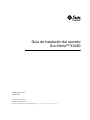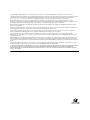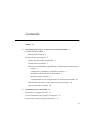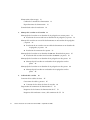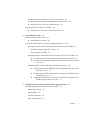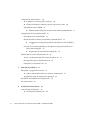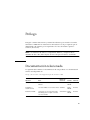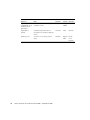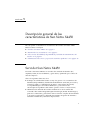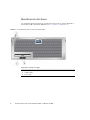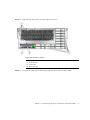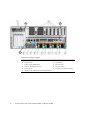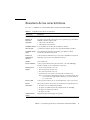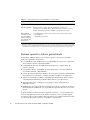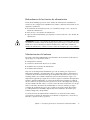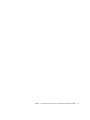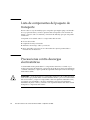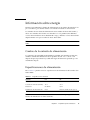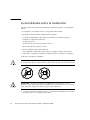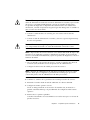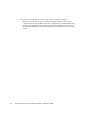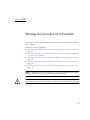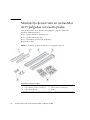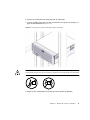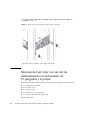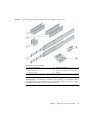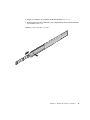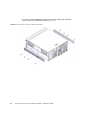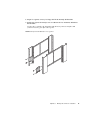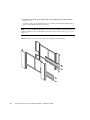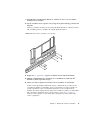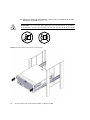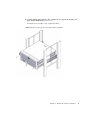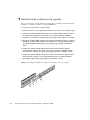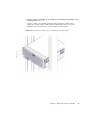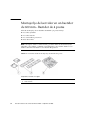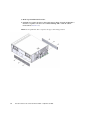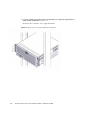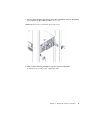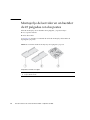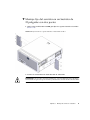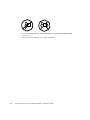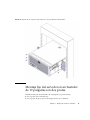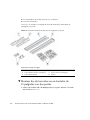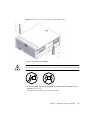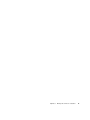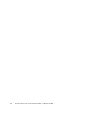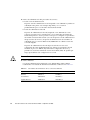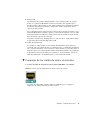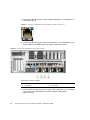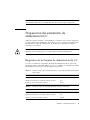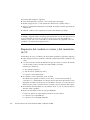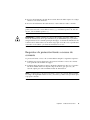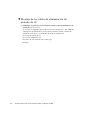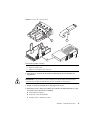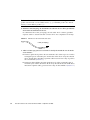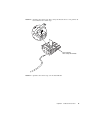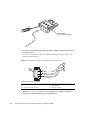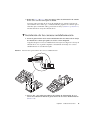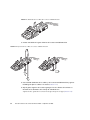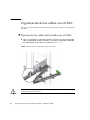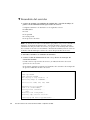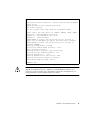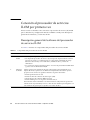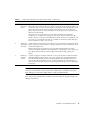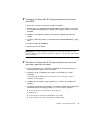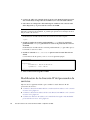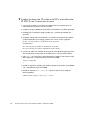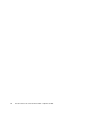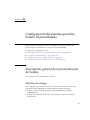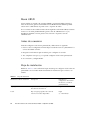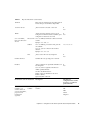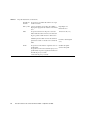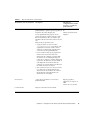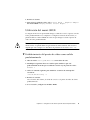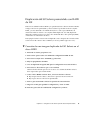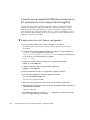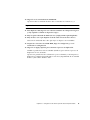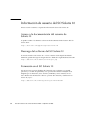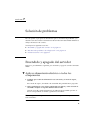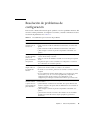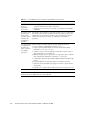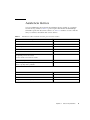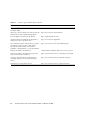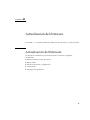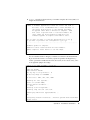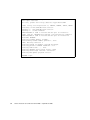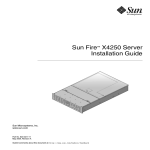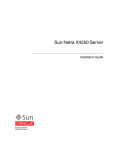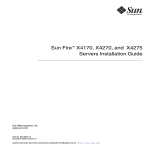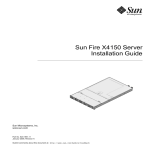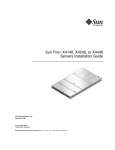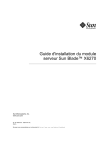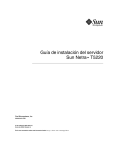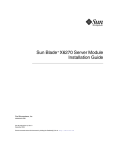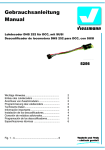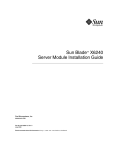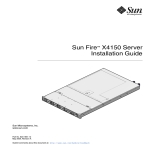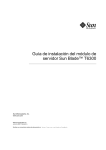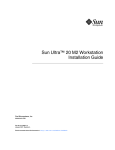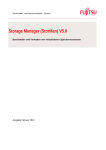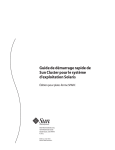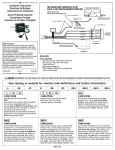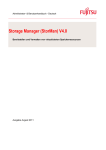Download Guía de instalación del servidor Sun Netra X4450
Transcript
Guía de instalación del servidor Sun Netra™ X4450 Sun Microsystems, Inc. www.sun.com Nº de referencia: 820-6116-10 Septiembre de 2008, Revisión A Envíe sus comentarios sobre este documento desde: http://www.sun.com/hwdocs/feedback Copyright 2008 Sun Microsystems, Inc., 4150 Network Circle, Santa Clara, California 95054, EE.UU. Reservados todos los derechos. Sun Microsystems, Inc. tiene derechos de propiedad intelectual sobre la tecnología que se describe en este documento. Especialmente, aunque sin limitarse a ellos, dichos derechos de propiedad intelectual pueden incluir una o varias de las patentes de EE.UU. que aparecen en http://www.sun.com/patents, así como otras patentes adicionales o solicitudes de patentes en EE.UU. y otros países. El presente documento y el producto al que hace referencia se distribuyen en virtud de licencias que restringen su utilización, copia, distribución y descompilación. Queda prohibida la reproducción total o parcial del producto o del presente documento, en cualquier forma y por cualquier medio, sin la autorización previa por escrito de Sun o sus distribuidores autorizados, si los hubiese. El software de otros fabricantes, incluida la tecnología de tipos de letra, está protegido por copyright y los distribuidores de Sun otorgan la licencia correspondiente. Algunas partes de este producto pueden derivarse de sistemas Berkeley BSD, cuya licencia otorga la Universidad de California. UNIX es una marca registrada en los EE.UU. y otros países, con licencia exclusiva de X/Open Company, Ltd. Sun, Sun Microsystems, el logotipo de Sun, Java, Sun Netra, Netra, el logotipo de Netra, docs.sun.com y Solaris son marcas comerciales o marcas registradas de Sun Microsystems, Inc. y sus empresas subsidiarias en los EE.UU. y en otros países. Todas las marcas comerciales SPARC se utilizan en virtud de una licencia y son marcas comerciales o marcas registradas de SPARC International, Inc. en los EE.UU. y otros países. Los productos con marcas comerciales SPARC se basan en una arquitectura desarrollada por Sun Microsystems, Inc. OPEN LOOK y Sun™ Sun reconoce el trabajo de Xerox como pionera en la investigación y el desarrollo del concepto de interfaces de usuario visuales o gráficas para la industria informática. Sun posee una licencia no exclusiva de Xerox de la Interfaz gráfica de usuario Xerox, que se hace extensiva a los licenciatarios de Sun que implementen las interfaces gráficas OPEN LOOK y cumplan con los acuerdos de licencia escritos de Sun. Derechos del Gobierno de los EE.UU.: uso comercial. Los usuarios gubernamentales deben cumplir lo establecido en el contrato de licencia estándar de Sun Microsystems, Inc., así como las provisiones aplicables de la FAR y sus suplementos. LA DOCUMENTACIÓN SE PROPORCIONA “TAL CUAL” SIN NINGUNA GARANTÍA, REPRESENTACIÓN NI CONDICIÓN EXPRESA O IMPLÍCITA, INCLUIDA CUALQUIER GARANTÍA DE COMERCIALIZACIÓN, IDONEIDAD PARA FINES ESPECÍFICOS O CONTRAVENCIÓN DEL PRESENTE CONTRATO, EXCEPTO EN LOS CASOS EN QUE DICHA RENUNCIA SEA JURÍDICAMENTE NULA Y SIN VALOR. Contenido Prólogo 1. vii Descripción general de las características de Sun Netra X4450 Servidor Sun Netra X4450 1 1 Identificación del chasis 2 Resumen de las características 5 Sistema operativo Solaris preinstalado Gestión remota con ILOM 6 7 Altos niveles de fiabilidad, disponibilidad y facilidad de mantenimiento del sistema 8 Componentes sustituibles y conectables en marcha Redundancia de las fuentes de alimentación Monitorización del entorno 8 9 9 Compatibilidad con las configuraciones de almacenamiento RAID Administración de errores y reparación automática predictiva Carcasa instalable en bastidor 2. Preparativos para la instalación Herramientas y equipo necesarios 10 10 10 11 11 Lista de componentes del paquete de transporte Precauciones contra descargas electrostáticas 12 12 iii Información sobre energía 13 Cambio de la entrada de alimentación Especificaciones de alimentación Generalidades sobre la instalación 3. Montaje del servidor en el bastidor 13 13 14 17 Montaje fijo del servidor en un bastidor de 19 pulgadas con cuatro postes ▼ 18 Instalación de un servidor con un bastidor de 19 pulgadas y 4 postes 19 Montaje del servidor con un raíl de deslizamiento en un bastidor de 19 pulgadas y 4 postes 22 ▼ Instalación de un servidor con un raíl de deslizamiento en un bastidor de 19 pulgadas y 4 postes 24 ▼ Instalación de extensores de soporte 33 Montaje fijo del servidor en un bastidor de 600 mm - Bastidor de 4 postes ▼ Instalación del servidor en un bastidor de 600 mm y 4 postes 36 Montaje fijo del servidor en un bastidor de 23 pulgadas con dos postes ▼ Montaje fijo del servidor en un bastidor de 23 pulgadas con dos postes 42 Montaje fijo del servidor en un bastidor de 19 pulgadas con dos postes ▼ 4. Montaje fijo del servidor en un bastidor de 19 pulgadas con dos postes 45 Cableado del servidor 47 Conexión de los cables de datos 47 Conexiones de cables y puertos ▼ 47 Conexión de los cables de datos al servidor Preparación del suministro de alimentación CC 49 51 Requisitos de las fuentes de alimentación de CC 51 Requisitos del conductor a tierra y del suministro de CC iv 41 Guía de instalación del servidor Sun Netra X4450 • Septiembre de 2008 52 44 35 Requisitos de protección frente a excesos de corriente ▼ Montaje de los cables de alimentación de entrada de CC ▼ Instalación de las carcasas antideformación Organización de los cables con el CMA ▼ 5. 53 61 61 63 Primer encendido del servidor ▼ 58 Fijación de los cables del servidor en el CMA Encendido del sistema 54 Encendido del servidor 63 64 Conexión al procesador de servicios ILOM por primera vez 66 Descripción general del software del procesador de servicios ILOM Interfaces del procesador de servicios Direcciones IP de ILOM 66 68 68 Determinación de la dirección IP del procesador de servicios de ILOM ▼ Visualice la dirección IP del procesador de servicios con BIOS ▼ Visualice la dirección IP del procesador de servicios con una conexión en serie 69 Modificación de la dirección IP del procesador de servicios 6. 68 69 70 ▼ Cambie la dirección IP DHCP del SP a una dirección IP estática con la conexión en serie 71 ▼ Cambie la dirección IP estática del SP a una dirección IP DHCP con la conexión en serie 72 ▼ Cambie una dirección IP estática con la interfaz del navegador web ILOM del procesador de servicios 73 Configuración del sistema operativo Solaris 10 preinstalado Descripción general de la preinstalación de Solaris Métodos de entrega Menú GRUB 75 75 75 76 Antes de comenzar 76 Hoja de instalación 76 Contenido v Configuración del SO Solaris. 80 ▼ Configure el sistema operativo Solaris. ▼ (Opcional) Redirija la salida de consola al puerto de vídeo Utilización del menú GRUB ▼ 80 81 Establecimiento del puerto de vídeo como salida predeterminada Configuración de las unidades RAID Descripción de la unidad RAID 82 83 Creación de una imagen duplicada del SO Solaris en el disco HDD1 83 Creación de un conjunto RAID para incorporar un SO preinstalado con la tarjeta Sun StorageTek 84 ▼ Duplicación de su SO Solaris configurado Información de usuario del SO Solaris 10 84 86 Acceso a la documentación del usuario de Solaris 10 Descarga del software del SO Solaris 10 Formación en el SO Solaris 10 7. Solución de problemas 86 86 87 Aplicar alimentación eléctrica a todos los componentes Apagado del modo de alimentación principal Resolución de problemas de configuración Asistencia técnica A. vi 89 91 Actualización del firmware 93 Actualización del firmware 93 ▼ 86 87 Encendido y apagado del servidor ▼ 81 82 Duplicación del SO Solaris preinstalado con RAID de LSI ▼ 80 Actualización del firmware 94 Guía de instalación del servidor Sun Netra X4450 • Septiembre de 2008 88 87 Prólogo Esta guía contiene instrucciones y material de referencia para instalar el servidor Sun Netra™ X4450. En las instrucciones de instalación se da por supuesto que el administrador de sistemas posee experiencia en el uso del sistema operativo Solaris™ (SO Solaris). Nota – La instalación de todos los componentes internos, a excepción de las unidades de disco duro, debe dejarse en manos de personal técnico cualificado. Documentación relacionada La siguiente tabla enumera la documentación de este producto. La documentación en línea está disponible en: http://docs.sun.com/app/docs/prod/server.nebs Aplicación Título Mantenimiento Sun Netra X4450 Server Service Manual Número de referencia Formato Ubicación 820-4017 PDF y HTML En línea Problemas y actualizaciones Sun Netra X4450 Server Product Notes 820-4018 PDF y HTML En línea Referencia ILOM Suplemento de Sun Integrated Lights Out Management 2.0 para el servidor Sun Netra X4450 820-6124-10 PDF y HTML En línea vii viii Aplicación Título Seguridad y cumplimiento de la normativa de la plataforma Sun Netra X4450 Server Safety and Compliance Guide Seguridad en general Primeros pasos Número de referencia Formato Ubicación 820-4183 PDF y HTML En línea Información importante sobre la seguridad en los sistemas de hardware de Sun 816-7190 PDF En línea Sun Netra Server Getting Started Guide 820-3016 Impreso Kit de envío PDF En línea Guía de instalación del servidor Sun Netra X4450 • Septiembre de 2008 CAPÍTULO 1 Descripción general de las características de Sun Netra X4450 En este capítulo se describen las características del servidor Sun Netra X4450. Entre los temas se incluyen: ■ “Servidor Sun Netra X4450” en la página 1 ■ “Resumen de las características” en la página 5 ■ “Altos niveles de fiabilidad, disponibilidad y facilidad de mantenimiento del sistema” en la página 8 ■ “Administración de errores y reparación automática predictiva” en la página 10 Servidor Sun Netra X4450 El servidor Sun Netra X4450 es un servidor de 4 unidades de bastidor (4U) ampliable, fiable, de alto rendimiento y gama básica, optimizado para centros de datos de empresas. Ofrece las siguientes funciones clave: ■ El tiempo de actividad del sistema es muy alto gracias a las características de fiabilidad, disponibilidad y facilidad de mantenimiento (RAS) del procesador y la memoria, unido a la redundancia de algunos componentes del sistema, la compatibilidad para el hardware RAID (0+1), y las funciones de autorrecuperación predictiva del sistema operativo Solaris™ 10 (SO Solaris). ■ Administración unificada del servidor mediante el uso de la interfaz del controlador del sistema Integrated Lights Out Manager (ILOM). ILOM integra y gestiona CoolThreads™ y plataformas x64 con el mismo conjunto de herramientas y, en entornos heterogéneos, utilizando herramientas de gestión de elementos estándares industriales y estructuras empresariales. 1 Identificación del chasis Las siguientes figuras muestran las características físicas de los paneles delantero y trasero del servidor Sun Netra X4450 (FIGURA 1-1, FIGURA 1-2 y FIGURA 1-3). FIGURA 1-1 Panel delantero del servidor Sun Netra X4450 Componentes mostrados en la figura 2 1 Indicadores de estado del sistema y de alarma 2 Unidad de DVD 3 Puertos USB Guía de instalación del servidor Sun Netra X4450 • Septiembre de 2008 FIGURA 1-2 Panel delantero del servidor Sun Netra X4450 sin el marco Componentes mostrados en la figura FIGURA 1-3 1 Indicadores de estado del sistema y de alarma 2 Unidad de DVD 3 Puertos USB 4 Discos duros 0-11 Conectores de cable y diodos LED del panel trasero del servidor Sun Netra X4450 Capítulo 1 Descripción general de las características de Sun Netra X4450 3 9 10 11 Componentes mostrados en la figura 1 4 Ranuras PCI-E y PCI-X 7 Fuentes de alimentación 2 Ranuras PCI-E 8 Puertos USB 3 Puerto serie de administración 9 Puerto de vídeo 4 Puerto de administración de red 10 Puerto de alarma 5 Puertos de red 11 Indicadores de estado del sistema 6 Indicadores de estado de las fuentes de alimentación Guía de instalación del servidor Sun Netra X4450 • Septiembre de 2008 Resumen de las características La TABLA 1-1 enumera las características del servidor Sun Netra X4450. TABLA 1-1 Especificaciones de las características Característica Descripción Procesador Dos o cuatro procesadores Intel a 2,4 Ghz Ranuras de memoria/ capacidad 32 ranuras que pueden contener uno de los siguientes tipos de módulos DIMMS con búfer completo (FB): • 2 GB (8 GB como máximo) • 4 GB (128 GB como máximo) Unidades de disco duro internas Doce unidades SAS de 146 GB conectables en marcha Controlador integrado de disco duro que admite RAID 0 y RAID 1. Unidad de medio óptico Una unidad DVD ultrafina, sin bandeja, que admite CD-R/W, CD+R/W, DVD-R/W, DVD+R/W Fuentes de alimentación eléctrica Cuatro fuentes de alimentación CA/CC (PSU) sustituibles en marcha de 660W que proporcionan una redundancia de N+1 Alarma Una alarma Telco Puertos Ethernet Cuatro puertos Ethernet de ajuste automático a 10/100/1000 Mbps, basados en RJ-45 (en dos controladores separados) Interfaces PCI Express* • • • • Puertos USB Cuatro puertos USB 2.0 (dos en el panel delanterio y dos en el trasero) Puertos adicionales En la parte posterior del servidor se encuentran los siguientes puertos: • Un puerto serie de administración RJ-45 • Un puerto de administración de red Ethernet de 10/100 Mbps • Un puerto de alarma Telco DB-15 • Un puerto de vídeo Administración remota Integrated Lights Out Manager incorporado Cinco ranuras PCIe de ocho vías Tres ranuras PCIe de cuatro vías Dos ranuras PCI-X de ocho vías La ranura PCIe 4 se destina a la tarjeta del controlador SAS. Nota: en un sistema completamente cargado, las ranuras PCI de la 0 a la 3 tienen una carga máxima de 25W, y las ranuras PCI de la 5 a la 9, de 15W. Capítulo 1 Descripción general de las características de Sun Netra X4450 5 TABLA 1-1 Especificaciones de las características (continuación) Característica Descripción Firmware ILOM para administración remota Sistema operativo Sistema operativo Solaris 10 8/07 preinstalado en el disco 0 Consulte las notas del producto del servidor para conocer la versión mínima del sistema operativo admitida y los parches necesarios. Otro software (consulte Servidor Sun Netra X4450: Notas del producto para obtener más información) • Java Enterprise System con una licencia de evaluación de 90 días • Sun Studio 12 • SunUpdate Connection * Las especificaciones PCIe y PCI-X descritas en esta tabla contienen los requisitos físicos de las tarjetas PCI. Es necesario incluir otras capacidades adicionales (como los controladores de dispositivo) para que una tarjeta PCI funcione correctamente en el servidor. Consulte las especificaciones y la documentación para una tarjeta PCI concreta y determine si los controladores necesarios se incluyen con la tarjeta para que pueda funcionar en este servidor. Sistema operativo Solaris preinstalado El Sun Netra X4450 se entrega con el sistema operativo Solaris 10 ya instalado e incluye las siguientes características: ■ La estabilidad, el alto rendimiento, las posibilidades de expansión y la precisión de un sistema operativo de 64 bits maduro. ■ Posibilidad de usar más de 12.000 aplicaciones técnicas y empresariales de primera categoría. ■ Contenedores Solaris: posibilidad de aislar aplicaciones y servicios utilizando unos límites flexibles y bien definidos. ■ DTrace: un software de rastreo dinámico de errores para ajustar el funcionamiento de las aplicaciones y detectar y corregir problemas sistémicos en tiempo real. ■ Reparación automática predictiva: capacidad para diagnosticar, aislar y reparar automáticamente diferentes problemas del hardware y las aplicaciones. ■ Seguridad: funciones avanzadas para proteger los datos empresariales a diferentes niveles. ■ Rendimiento de la red: un diseño totalmente renovado de la pila TCP/IP mejora drásticamente el rendimiento y la capacidad de expansión de todos los servicios de red. Se puede utilizar el sistema operativo instalado Solaris 10, o volver a instalar una versión compatible de Solaris 10 OS desde la red, el CD o una copia descargada. Consulte Servidor Sun Netra X4450: Notas del producto para obtener información sobre las versiones del sistema operativo compatibles con el servidor. 6 Guía de instalación del servidor Sun Netra X4450 • Septiembre de 2008 Gestión remota con ILOM Integrated Lights Out Manager (ILOM) cuneta con un procesador de servicios, incorporado al servidor, que permite manejar y administrar el servidor de forma remota. El software de ILOM se entrega preinstalado en el firmware del servidor y se inicializa nada más encender el sistema. ILOM permite monitorizar y controlar el servidor a través de una conexión Ethernet (admite SSH) o mediante un puerto serie dedicado que se utiliza para la conexión a un terminal o un servidor de terminales. ILOM proporciona una interfaz de línea de comandos y una interfaz basada en un navegador que puede utilizarse para administrar máquinas distribuidas en diferentes puntos geográficos o físicamente inaccesibles. Asimismo, ILOM permite ejecutar de forma remota pruebas de diagnóstico (como POST) que, de otro modo, exigirían la proximidad física al puerto serie del servidor. ILOM puede configurarse para enviar mensajes de alerta por correo electrónico sobre problemas o síntomas de problemas del hardware y otros aspectos relacionados con el servidor. Los circuitos de ILOM funcionan con independencia del servidor y utilizan la alimentación auxiliar de éste. Esto significa que el firmware y el software de ILOM seguirán funcionando aunque se cierre la sesión del sistema operativo o se apague el servidor. ILOM supervisa las siguientes condiciones del Sun Netra X4450: ■ Temperatura de la CPU ■ Estado de unidades de disco ■ Condiciones térmicas del chasis ■ Velocidad y estado de los ventiladores ■ Estado de las fuentes de alimentación ■ Datos de potencia ■ Fallos detectados por POST (power-on self-test) ■ Función de diagnóstico predictivo de autorrecuperación (PSH) de Solaris Para obtener más información sobre configuración y uso del procesador de servicios ILOM, consulte la última versión de la guía Integrated Lights Out Management (ILOM) User’s Guide y el Suplemento Sun Integrated Lights Out Managment 2.0 (ILOM 2.0) para el servidor Sun Netra X4450. Capítulo 1 Descripción general de las características de Sun Netra X4450 7 Altos niveles de fiabilidad, disponibilidad y facilidad de mantenimiento del sistema La fiabilidad, la disponibilidad y la facilidad de mantenimiento (RAS) son aspectos del diseño de un sistema que afectan a su capacidad para funcionar sin interrupciones y minimizan el tiempo necesario para llevar a cabo las operaciones de servicio técnico. Fiabilidad se refiere a la capacidad de un sistema para funcionar de manera continua sin errores, manteniendo la integridad de los datos. La disponibilidad se refiere a la capacidad del sistema para volver a funcionar con normalidad tras un fallo y sin provocar daños. Facilidad de mantenimiento se refiere al tiempo que tarda en volver a funcionar un sistema después de haberse producido un error. Juntas, fiabilidad, disponibilidad y facilidad de mantenimiento aseguran un funcionamiento casi continuo del sistema. Para ofrecer altos niveles de fiabilidad y disponibilidad, y la máxima facilidad de mantenimiento, el Sun Netra X4450 proporciona las siguientes características: ■ Capacidad de desactivar hilos y núcleos individuales sin reiniciar ■ La menor generación de calor reduce los fallos de hardware ■ Unidades de disco conectables en marcha ■ Fuentes de alimentación redundantes y sustituibles en marcha ■ Unidades redundantes de ventilación ■ Monitorización del entorno ■ Duplicación en espejo de las unidades de disco internas (RAID 1) ■ Detección y corrección de errores para mejorar la integridad de los datos ■ Facilidad de acceso a la mayoría de los componentes de repuesto Componentes sustituibles y conectables en marcha El hardware del Sun Netra X4450 está diseñado para poder conectar las unidades de disco, los ventiladores y las fuentes de alimentación mientras el sistema sigue funcionando. Mediante los comandos de software adecuados, es posible desinstalar o instalar estos componentes sin necesidad de interrumpir el servicio, lo que mejora considerablemente las funciones de mantenimiento y disponibilidad del servidor. 8 Guía de instalación del servidor Sun Netra X4450 • Septiembre de 2008 Redundancia de las fuentes de alimentación El Sun Netra X4450 proporciona cuatro fuentes de alimentación sustituibles en marcha en una configuración redundante. El sistema continuará funcionando en las siguientes condiciones: ■ El suministro de alimentación falla y no suministra energía a una o dos de las fuentes de alimentación ■ Fallo de una o dos fuentes de alimentación ■ Operación de mantenimiento que requiere la extracción de una o dos fuentes de alimentación Precaución – Si una o dos fuentes de alimentación fallan, el servidor debe ponerse en marcha solo un breve intervalo de tiempo para evitar riesgos. Consulte Sun Netra X4450 Server Service Manual para obtener instrucciones sobre cómo sustituir las fuentes de alimentación, o llame al servicio técnico de Sun para que se las cambien. Monitorización del entorno El servidor Sun Netra X4450 incluye un subsistema de monitorización del entorno que protege sus componentes frente a: ■ Temperaturas extremas ■ Circulación inadecuada del aire en el sistema ■ Problemas de las fuentes de alimentación ■ Problemas del hardware Hay sensores de temperatura distribuidos por todo el sistema para supervisar la temperatura ambiente y la temperatura de los componentes internos. El hardware y el software de monitorización hacen que la temperatura del interior de la carcasa se mantenga dentro de los límites establecidos para un funcionamiento seguro. Si la temperatura registrada por alguno de los sensores supera los umbrales de temperatura máxima o mínima predefinidos, el software de monitorización ilumina los LED de Servicio ámbar en los paneles frontal y posterior. Si el error de temperatura persiste y alcanza el umbral de fallo crítico, la sesión se cierra de forma normal. En caso de que falle el controlador del sistema de ALOM CMT, los sensores auxiliares protegen el sistema de posibles daños graves provocando un apagado forzado del servidor. Los LED permanecen encendidos después del cierre automático del sistema para facilitar el diagnóstico del problema. La monitorización del subsistema de alimentación se realiza de forma similar, controlando las fuentes de alimentación e indicando cualquier fallo a través de los LED de los paneles frontal y posterior. Capítulo 1 Descripción general de las características de Sun Netra X4450 9 Compatibilidad con las configuraciones de almacenamiento RAID Es posible disponer cualquier par de unidades de disco duro internas en configuración RAID 1 (duplicación en espejo) y RAID 0 (segmentación o striping) por hardware, lo que constituye una solución de duplicación de discos de alto rendimiento. Si se conectan uno o varios dispositivos de almacenamiento externos al Sun Netra X4450, es posible utilizar una aplicación de configuración RAID (Redundant Array of Independent Drives) como Solstice DiskSuite™1 o VERITAS Volume Manager para organizar las unidades de disco en diferentes niveles de almacenamiento RAID. Administración de errores y reparación automática predictiva Los servidores Sun Netra X4450 incorporan lo último en tecnología de gestión de problemas. La arquitectura de Solaris 10 proporciona medios para crear e implantar sistemas y servicios con funciones de reparación automática predictiva de los problemas. La función de reparación automática permite a los sistemas predecir con exactitud posibles fallos de los componentes y, de esta forma, impedir la aparición de problemas más graves. Esta tecnología está incluida en el hardware y el software del servidor Sun Netra X4450. La base de las funciones de mantenimiento predictivo del servidor es el software Solaris™ Fault Manager, un nuevo servicio que recibe datos sobre errores del hardware y el software, y diagnostica el problema subyacente de forma automática y transparente. Una vez diagnosticado el problema, una serie de agentes responde inmediatamente registrando el evento y, si es necesario, desactivando el componente defectuoso. Gracias a este diagnostico automático, las aplicaciones y los servicios vitales pueden seguir funcionando sin interrupciones en caso de fallos del software o de componentes importantes del hardware. Carcasa instalable en bastidor El Sun Netra X4450 está contenido en una carcasa compacta de 4U (unidades de bastidor) de altura que puede instalarse en una gran variedad de armarios y bastidores del mercado. 1. Las aplicaciones de software RAID como VERITAS Volume Manager no se incluyen en este servidor. Debe obtenerlas con su correspondiente licencia por separado. 10 Guía de instalación del servidor Sun Netra X4450 • Septiembre de 2008 Capítulo 1 Descripción general de las características de Sun Netra X4450 11 CAPÍTULO 2 Preparativos para la instalación Este capítulo proporciona información general sobre los procedimientos de instalación del servidor. Incluye los temas siguientes: ■ “Herramientas y equipo necesarios” en la página 11 ■ “Lista de componentes del paquete de transporte” en la página 12 ■ “Precauciones contra descargas electrostáticas” en la página 12 ■ “Generalidades sobre la instalación” en la página 14 Herramientas y equipo necesarios Para instalar el sistema se necesitan las siguientes herramientas: ■ Destornillador de estrella del nº 2 ■ Alfombrilla antiestática y muñequera antiestática de puesta a tierra Además, es preciso un dispositivo que actúe como consola del sistema, por ejemplo: ■ Terminal ASCII ■ Estación de trabajo ■ Servidor de terminales ■ Panel de conexiones conectado a un servidor de terminales 11 Lista de componentes del paquete de transporte Revise todas las cajas de embalaje para comprobar que ningún equipo está dañado. Si la caja presenta daños, solicite la presencia del transportista en el momento de abrirla y conserve todo el contenido y el material de embalaje para que éste pueda examinarlos. Compruebe si ha recibido todos los componentes del servidor: ■ Chasis del servidor ■ Paquete de montaje en bastidor ■ Elementos de montaje, cables y conectores ■ Brazo guiacables opcional con seis abrazaderas de sujeción preinstaladas e instrucciones de instalación Precauciones contra descargas electrostáticas La electricidad estática puede dañar los componentes electrónicos. Cuando vaya a realizar operaciones de instalación o reparación de servidores, póngase una muñequera o tobillera antiestática, o alguna prenda de seguridad similar para evitar las descargas electrostáticas (ESD). Precaución – A fin de proteger los componentes electrónicos de posibles descargas electrostáticas que puedan dañar el sistema definitivamente o provocar la intervención del servicio técnico, coloque los componentes sobre una superficie antiestática como, por ejemplo, una alfombrilla o una bolsa antiestáticas. Póngase una muñequera antiestática de puesta a tierra y conéctela a una superficie metálica del chasis cuando manipule los componentes del sistema. 12 Guía de instalación del servidor Sun Netra X4450 • Septiembre de 2008 Información sobre energía Invertir la polaridad de las fuentes de alimentación en un sistema de entrada CC no provocará daños, pero dichas fuentes con entradas invertidas no funcionarán. Las entradas de una fuente de alimentación están aisladas del chasis del sistema y de las otras entradas de la fuente. Las entradas CA o CC pueden tener diferentes valores de tensión dentro de un determinado rango y distintos valores de tensión de desplazamiento en lo que se refiere al chasis del sistema. Nota – El suministro de alimentación CC debe estar conectado a tierra de forma fiable. Cambio de la entrada de alimentación Los requisitos de seguridad estadounidenses prohiben que Sun Microsystem, Inc., cambie la entrada de alimentación de un producto de CA a CC o de CC a CA después de que el producto haya salido del lugar de fabricación aprobado por las autoridades del país. Especificaciones de alimentación En la TABLA 2-1 pueden verse las especificaciones de alimentación del servidor Sun Netra X4450. TABLA 2-1 Especificaciones eléctricas Parámetro CA CC Tensión (nominal) 100-120/200-240 VCA -48 VCC o -60 VCC Corriente de entrada (máxima) 14 A 27 A Frecuencia 50/60 Hz N/D Tratamiento de entrada de CC N/D Retorno aislado de CC (CC-1) Nota – La alimentación de entrada total del sistema se divide por igual entre las fuentes de alimentación en funcionamiento. Capítulo 2 Preparativos para la instalación 13 Generalidades sobre la instalación Esta guía facilita una serie de procedimientos que deben realizarse en el siguiente orden. 1. Compruebe si ha recibido todos los componentes del servidor. 2. Recopile la información de configuración del sistema. Consulte al administrador del sistema para obtener los detalles necesarios, incluidos los siguientes parámetros: ■ Máscara de red ■ Dirección IP para el procesador de servicios ■ Dirección IP de la puerta de enlace 3. Instale cualquier componente adicional. Si ha adquirido componentes opcionales (por ejemplo, módulos de memoria adicionales o tarjetas PCI), instálelos antes de montar el servidor en el bastidor. 4. Monte el servidor en el bastidor. Precaución – El servidor Sun Netra X4450 pesa aproximadamente 32 kg (64 libras). Se necesitan dos personas para levantar y montar este servidor de 4U en el bastidor. Precaución – Al realizar cualquier procedimiento en colaboración con otra persona, es importante indicarle con claridad los movimientos que se van a realizar antes, durante y después de cada paso para evitar confusiones. 5. Conecte el servidor a un terminal serie o a un emulador de terminal (PC o estación de trabajo) para ver los mensajes del sistema. 14 Guía de instalación del servidor Sun Netra X4450 • Septiembre de 2008 Precaución – Es preciso conectar el terminal o el emulador antes de enchufar los cables de alimentación. Nada más conectar la alimentación al sistema, el procesador de servicios se enciende inmediatamente y ejecuta las pruebas de diagnóstico. Las pruebas de diagnóstico se imprimen en el terminal serie. Para obtener más información, consulte el Suplemento Integrated Lights Out Management 2.0 (ILOM 2.0) para el servidor Sun Netra X4450. 6. Conecte los cables de datos al servidor, pero sin conectar aún el cable de alimentación. 7. Conecte el cable de alimentación al servidor y observe si aparece algún mensaje de error en la pantalla. Precaución – Existe el riesgo de que se produzcan descargas eléctricas si el servidor y los componentes relacionados no están adecuadamente conectados a tierra. Nota – El procesador de servicios funciona con la tensión del estado de reposo del servidor (3,3 V). Nada más conectar la alimentación al sistema, el procesador de servicios se enciende inmediatamente, ejecuta las pruebas de diagnóstico e inicia el firmware de ILOM. 8. Una vez iniciado el procesador de servicios, acceda a la interfaz de la línea de comandos (CLI) de ILOM a través del puerto serie de administración. 9. Configure las direcciones de red del procesador de servicios. Nota – El puerto de administración de red del procesador de servicios no estará operativo hasta que se configuren los parámetros de red del propio procesador (a través del puerto serie de administración de dicho procesador). 10. Confirme los cambios de los parámetros de red del procesador de servicios. 11. Encienda el servidor desde un teclado utilizando el software de ILOM. 12. Configure el sistema operativo Solaris. Solaris se entrega instalado en el servidor. Al encender éste, un menú le va guiando automáticamente por el procedimiento de configuración del sistema operativo. 13. Instale todos los parches aplicables. Consulte el documento Sun Netra X4450 Server Product Notes para ver la lista de parches necesarios. Capítulo 2 Preparativos para la instalación 15 14. Cargue otros paquetes de software de los discos de Solaris (opcional). El kit de discos de Solaris (que se vende por separado) incluye varios CD que contienen software para facilitar el manejo, la configuración y la administración del servidor. Para obtener una lista completa del software incluido y las instrucciones de instalación detalladas, consulte la documentación suministrada en los discos de Solaris. 16 Guía de instalación del servidor Sun Netra X4450 • Septiembre de 2008 CAPÍTULO 3 Montaje del servidor en el bastidor Este capítulo contiene instrucciones para instalar el servidor en un bastidor abierto de 2 o 4 postes. Incluye las secciones siguientes: ■ “Montaje fijo del servidor en un bastidor de 19 pulgadas con cuatro postes” en la página 18 ■ “Montaje del servidor con un raíl de deslizamiento en un bastidor de 19 pulgadas y 4 postes” en la página 22 ■ “Montaje fijo del servidor en un bastidor de 600 mm - Bastidor de 4 postes” en la página 35 ■ “Montaje fijo del servidor en un bastidor de 23 pulgadas con dos postes” en la página 41 ■ “Montaje fijo del servidor en un bastidor de 19 pulgadas con dos postes” en la página 44 Nota – Cualquier referencia a los lados izquierdo y derecho se hace desde la perspectiva del lector situado de cara a la parte frontal o posterior del equipo. Precaución – El servidor Sun Netra X4450 pesa aproximadamente 32 kg (64 libras). Se necesitan dos personas para levantar y montar este servidor de 4U en el bastidor. 17 Montaje fijo del servidor en un bastidor de 19 pulgadas con cuatro postes El kit de montaje fijo de un bastidor de 19 pulgadas y 4 postes (número de referencia: X4061A-Z) incluye: ■ Dos soportes delanteros de montaje fijo ■ Dos soportes laterales de apoyo ■ Dos acanaladuras posteriores de montaje fijo ■ Bolsa de tornillos FIGURA 3-1 Contenido del kit de montaje fijo de 19 pulgadas y 4 postes Componentes mostrados en la figura 18 1 Soporte delantero izquierdo de montaje fijo 4 Soporte lateral derecho 2 Soporte delantero derecho de montaje fijo 5 Soportes traseros de montaje fijo 3 Soporte lateral izquierdo 6 Tornillos Guía de instalación del servidor Sun Netra X4450 • Septiembre de 2008 ▼ Instalación de un servidor con un bastidor de 19 pulgadas y 4 postes 1. Saque los soportes delanteros de montaje fijo del kit del bastidor (FIGURA 3-1). 2. Utilice ocho tornillos Phillips de cabeza plana M5 x 8 mm para fijar los soportes a los lados del servidor ( FIGURA 3-2). FIGURA 3-2 Fijación de los soportes delanteros de montaje fijo al servidor Capítulo 3 Montaje del servidor en el bastidor 19 3. Mida la profundidad del bastidor. 4. Saque los dos soportes laterales del kit del bastidor. 5. Instale los soportes de montaje laterales en los lados del servidor, extendiendo los soportes hasta la profundidad medida del bastidor (FIGURA 3-3). Utilice dos o tres de los tornillos Phillips de cabeza plana M5 x 8 mm suminstrados para cada soporte, dependiendo de la profundidad del bastidor. FIGURA 3-3 20 Fijación de los soportes laterales Guía de instalación del servidor Sun Netra X4450 • Septiembre de 2008 6. Levante el servidor hasta la altura deseada en el bastidor. 7. Con tres tornillos para cada cara, fije el frontal de los soportes de montaje a la parte frontal del bastidor (FIGURA 3-4). FIGURA 3-4 Fijación de la parte frontal del servidor al bastidor Precaución – El servidor Sun Netra X4450 pesa aproximadamente 32 kg (64 libras). Se necesitan dos personas para levantar y montar este servidor de 4U en el bastidor. 8. Saque las dos acanaladuras de montaje posterior del kit del bastidor. Capítulo 3 Montaje del servidor en el bastidor 21 9. Con dos tornillos para cada acanaladura, fije la parte trasera del servidor al bastidor (FIGURA 3-5). FIGURA 3-5 Fijación de la parte posterior del servidor al bastidor El tamaño de los tornillos varía, según el bastidor. Montaje del servidor con un raíl de deslizamiento en un bastidor de 19 pulgadas y 4 postes El kit de montaje del raíl deslizante de un bastidor de 19 pulgadas y 4 postes incluye: 22 ■ Dos conjuntos de corredera ■ Dos soportes cortos ■ Dos soportes largos ■ Dos extensores de soportes largos ■ Dos soportes delanteros de montaje fijo ■ Bolsa de tornillos Guía de instalación del servidor Sun Netra X4450 • Septiembre de 2008 FIGURA 3-6 Contenido del kit del raíl de deslizamiento de 19 pulgadas de 4 postes Componentes mostrados en la figura 1 Soportes del extensor 4 Conjuntos de correderas 2 Soportes largos 5 Dos soportes delanteros de montaje fijo 3 Soportes cortos 6 Tornillos Nota – El espacio entre los raíles frontal y posterior debe ser de 755,7 mm (29,75 pulgadas) como mínimo y 755,7 mm (28,15 pulgadas) como máximo desde la cara exterior del raíl frontal hasta la cara exterior del posterior. Si el espacio supera la medida máxima, debe instalar extensores de raíl. Capítulo 3 Montaje del servidor en el bastidor 23 ▼ Instalación de un servidor con un raíl de deslizamiento en un bastidor de 19 pulgadas y 4 postes 1. Saque los soportes de montaje fijo y los tornillos Phillips de cabeza plana M5 × 8 mm del kit del bastidor estándar. Los soportes de montaje fijo y los tornillos se suministran como parte del kit de envío estándar del servidor, no como parte del kit de montaje en bastidor de 19 pulgadas con 4 postes del raíl de deslizamiento. 2. Utilice cuatro de los tornillos Phillips de cabeza plana M5 x 8 mm suministrados para fijar los soportes de montaje a los lados del servidor (FIGURA 3-7). Nota – Los soportes de montaje están sujetos a la parte superior del servidor y se orientan de manera que las manillas queden en la parte inferior de los soportes. FIGURA 3-7 24 Fijación del soporte de montaje fijo al servidor Guía de instalación del servidor Sun Netra X4450 • Septiembre de 2008 3. Saque los conjuntos de corredera del kit del bastidor (FIGURA 3-6). 4. Pulse el botón que hay a cada lado y tire completamente del riel hacia afuera de la corredera (FIGURA 3-8). FIGURA 3-8 Desmontaje de la corredera Capítulo 3 Montaje del servidor en el bastidor 25 5. Con ocho tornillos Phillips de cabeza troncocónica (cuatro para cada lado), fije los rieles en el lateral del servidor (FIGURA 3-9). FIGURA 3-9 26 Fijación de los rieles al chasis del sistema Guía de instalación del servidor Sun Netra X4450 • Septiembre de 2008 6. Saque los soportes cortos y los largos del kit de montaje del bastidor. 7. Instale un soporte de montaje corto en cada uno de los montantes delanteros del bastidor. Use dos de los tornillos de abrazadera M6 de latón y tuercas encajadas M6 (si fuera necesario) para fijar cada soporte. FIGURA 3-10 Fijación del bastidor a los soportes Capítulo 3 Montaje del servidor en el bastidor 27 8. Instale un soporte largo en cada uno de los montantes traseros del bastidor (FIGURA 3-11). Para fijar cada soporte, emplee dos de los tornillos de abrazadera M6 de latón y tuercas encajadas M6 (si fuera necesario). Nota – Si la profundidad del bastidor es más de 755,7 mm (29,75 pulgadas), fije los extensores del raíl como se describe en “Instalación de extensores de soporte” en la página 33. FIGURA 3-11 28 Fijación de los soportes largos en la parte trasera del bastidor Guía de instalación del servidor Sun Netra X4450 • Septiembre de 2008 9. Extienda una corredera hasta alinear los orificios de acceso con los orificios frontales de los tornillos. 10. Fije la corredera en los soportes corto y largo de la parte frontal y posterior del bastidor. Utilice los tornillos de cabeza troncocónica M5 desde el interior. Utilice las tuercas M5, arandelas planas y arandelas de estrella desde el exterior. FIGURA 3-12 Fijación de la corredera a los soportes 11. Repita el Paso 9 y el Paso 10 para la corredera del otro lado del bastidor. 12. Empuje completamente las correderas en el ensamblaje en cada lado del bastidor y suelte el pestillo de tope. 13. Alinee los rieles acoplados al servidor con las correderas en el bastidor. Podría ocurrir que hubiera demasiado espacio o demasiado poco entre las dos correderas montadas en el bastidor. Como consecuencia, los rieles acoplados al servidor podrían no estar correctamente alineados con las correderas en el bastidor. Si se diera alguna de estas situaciones, suelte los tornillos con abrazadera M6 y las tuercas encajadas en los soportes largos y cortos (Paso 7 y Paso 8), muévalos hacia adentro o hacia afuera para conseguir la posición adecuada y vuelva a apretarlos. Capítulo 3 Montaje del servidor en el bastidor 29 14. Empuje los botones de deslizamiento y mueva todo el servidor hasta el fondo del espacio del bastidor (FIGURA 3-13). Precaución – El servidor Sun Netra X4450 pesa aproximadamente 32 kg (64 libras). Se necesitan dos personas para levantar y montar este servidor de 4U en el bastidor. FIGURA 3-13 30 Deslizamiento del servidor en el bastidor Guía de instalación del servidor Sun Netra X4450 • Septiembre de 2008 15. Con un tornillo para cada cara, fije el frontal de los soportes de montaje a la parte frontal del bastidor (FIGURA 3-14). El tamaño de los tornillos varía, según el bastidor. FIGURA 3-14 Fijación de la parte frontal del servidor al bastidor Capítulo 3 Montaje del servidor en el bastidor 31 ▼ Instalación de extensores de soporte Si los soportes largos ya están unidos al conjunto de la corredera, podría ser necesario extraerlos y volverlos a instalar con este procedimiento. 1. Localice los extensores de soportes largos. 2. Sitúe un extensor y un conjunto de corredera en el interior de un soporte largo. 3. Instale dos tornillos M5 de cabeza troncocónica atravesando el conjunto trasero de orificios del conjunto de la corredera y las tuercas de cabeza cuadrada delanteras en las ranuras centrales del soporte largo, luego apriete los tornillos. 4. Instale dos tornillos M5 de cabeza troncocónica atravesando uno de los conjuntos delanteros de orificios del conjunto de la corredera y las correspondientes tuercas de cabeza cuadrada delanteras del soporte largo, luego apriete los tornillos a mano. 5. Instale dos tornillos M5 de cabeza troncocónica atravesando las ranuras delanteras del extensor de soporte y las tuercas de cabeza cuadrada traseras en las ranuras centrales del soporte largo, luego apriete los tornillos a mano. 6. Instale dos tornillos M5 de cabeza troncocónica atravesando la ranura central del extensor de soporte y las correspondientes tuercas de cabeza cuadrada traseras del soporte largo, luego apriete los tornillos a mano. FIGURA 3-15 32 Instalación de extensor y conjunto de corredera en un soporte largo Guía de instalación del servidor Sun Netra X4450 • Septiembre de 2008 7. Fije los soportes extensibles y los conjuntos de corredera en el bastidor, como se muestra en FIGURA 3-12. Ajuste los raíles a la longitud apropiada, luego apriete los tornillos de los extensores e instale cuatro tornillos M6 con abrazaderas (dos en el soporte delantero y dos en el trasero) por cada conjunto de raíl coredero. FIGURA 3-16 Fijación de los extensores y el conjunto de corredera al rack. Capítulo 3 Montaje del servidor en el bastidor 33 Montaje fijo del servidor en un bastidor de 600 mm - Bastidor de 4 postes El kit de montaje fijo de un bastidor de 600 mm y 4 postes incluye: ■ Dos raíles ajustables ■ Dos raíles laterales ■ Dos acanaladuras posteriores ■ Bolsa de tornillos Nota – El espacio entre los raíles frontal y posterior debe ser de 392 mm (15,43 pulgadas) como mínimo y 504 mm (19,84 pulgadas) como máximo desde la cara exterior del raíl frontal hasta la cara exterior del posterior. FIGURA 3-17 Contenido del kit de montaje fijo de 600 mm de 4 postes Componentes mostrados en la figura 34 1 Acanaladuras posteriores 2 Raíles laterales 3 Tornillos Guía de instalación del servidor Sun Netra X4450 • Septiembre de 2008 ▼ Instalación del servidor en un bastidor de 600 mm y 4 postes 1. Saque las dos acanaladuras delanteras de montaje del kit estándar de bastidor. Los soportes de montaje fijo y los tornillos se suministran como parte del kit de envío estándar del servidor, no como parte del kit de montaje en bastidor de 600 mm y 4 postes. 2. Utilice ocho tornillos Phillips de cabeza plana M5 x 8 mm para fijar los soportes delanteros a los lados del servidor (FIGURA 3-18). FIGURA 3-18 Fijación de los soportes de montaje fijo al servidor Capítulo 3 Montaje del servidor en el bastidor 35 3. Mida la profundidad del bastidor. 4. Extienda los soportes de apoyo de montaje trasero hasta el fondo del bastidor e instale los soportes con dos o tres tornillos Phillips M4 x 8 mm de cabeza troncocónica (FIGURA 3-19). FIGURA 3-19 36 Acoplamiento de los soportes de apoyo de montaje posterior Guía de instalación del servidor Sun Netra X4450 • Septiembre de 2008 5. Fije los soportes delanteros del ajustador a los soportes de montaje delanteros con ocho tornillos Phillips de cabeza troncocónica M5 x 8 mm (FIGURA 3-20). FIGURA 3-20 Fijación de los soportes delanteros del ajustador 6. Levante el servidor hasta la altura deseada en el bastidor. Precaución – El servidor Sun Netra X4450 pesa aproximadamente 32 kg (64 libras). Se necesitan dos personas para levantar y montar este servidor de 4U en el bastidor. Capítulo 3 Montaje del servidor en el bastidor 37 7. Con tres tornillos para cada cara, fije el frontal de los soportes del ajustador a la parte frontal del bastidor (FIGURA 3-21). El tamaño de los tornillos varía, según el bastidor. FIGURA 3-21 38 Fijación de los soportes delanteros al bastidor Guía de instalación del servidor Sun Netra X4450 • Septiembre de 2008 8. Fije los cuatro tornillos prisioneros de las dos acanaladuras traseras de montaje a los soportes de apoyo del servidor (FIGURA 3-22). FIGURA 3-22 Fijación de la acanaladura de montaje trasera 9. Utilice cuatro tornillos para fijar los soportes traseros al bastidor. El tamaño de los tornillos varía, según el bastidor. Capítulo 3 Montaje del servidor en el bastidor 39 Montaje fijo del servidor en un bastidor de 23 pulgadas con dos postes El kit de montaje fijo de un bastidor de 23 pulgadas y 2 postes incluye: ■ Dos soportes laterales ■ Bolsa de tornillos La FIGURA 3-23 presenta el contenido de un kit de montaje fijo de bastidor de 23 pulgadas y 2 postes. FIGURA 3-23 Contenido del kit de montaje fijo de 23 pulgadas y 2 postes Componentes mostrados en la figura 40 1 Soporte lateral izquierdo 2 Soporte lateral derecho 3 Tornillos Guía de instalación del servidor Sun Netra X4450 • Septiembre de 2008 ▼ Montaje fijo del servidor en un bastidor de 23 pulgadas con dos postes 1. Utilice ocho tornillos M5 x 10 SEM para fijar los soportes laterales al servidor (FIGURA 3-24). FIGURA 3-24 Fijación de los soportes laterales al lateral del servidor 2. Levante el servidor hasta la altura deseada en el bastidor. Precaución – El servidor Sun Netra X4450 pesa aproximadamente 32 kg (64 libras). Se necesitan dos personas para levantar y montar este servidor de 4U en el bastidor. Capítulo 3 Montaje del servidor en el bastidor 41 3. Con seis tornillos fije los soportes delanteros a la parte frontal del bastidor (FIGURA 3-25). El tamaño de los tornillos varía, según el bastidor. 42 Guía de instalación del servidor Sun Netra X4450 • Septiembre de 2008 FIGURA 3-25 Fijación de los soportes de montaje fijo a la parte delantera del bastidor Montaje fijo del servidor en un bastidor de 19 pulgadas con dos postes El kit de montaje fijo de un bastidor de 19 pulgadas y 2 postes incluye: ■ Dos soportes para el montaje fijo ■ Dos soportes de apoyo para el montaje posterior (no se utilizan) Capítulo 3 Montaje del servidor en el bastidor 43 ■ Dos acanaladuras de montaje posterior (no se utilizan) ■ Dos bolsas de tornillos La FIGURA 3-23 presenta el contenido de un kit de montaje fijo de bastidor de 19 pulgadas y 2 postes. FIGURA 3-26 Contenido del kit de montaje fijo de 19 pulgadas y 2 postes Componentes mostrados en la figura 1 Soporte delantero izquierdo de montaje fijo 4 Soporte lateral derecho 2 Soporte delantero derecho de montaje fijo 5 Soportes traseros de montaje fijo 3 Soporte lateral izquierdo 6 Tornillos ▼ Montaje fijo del servidor en un bastidor de 19 pulgadas con dos postes 1. Utilice ocho tornillos M5 x 10 SEM para fijar los soportes laterales a los lados del servidor (FIGURA 3-27). 44 Guía de instalación del servidor Sun Netra X4450 • Septiembre de 2008 FIGURA 3-27 Fijación de los soportes laterales al lateral del servidor 2. Encaje el servidor en el bastidor. Precaución – El servidor Sun Netra X4450 pesa aproximadamente 32 kg (64 libras). Se necesitan dos personas para levantar y montar este servidor de 4U en el bastidor. 3. Con seis tornillos fije la parte delantera del servidor a la parte delantera del bastidor (FIGURA 3-28). El tamaño de los tornillos varía, según el bastidor. Capítulo 3 Montaje del servidor en el bastidor 45 FIGURA 3-28 46 Fijación del servidor en el bastidor de 2 postes Guía de instalación del servidor Sun Netra X4450 • Septiembre de 2008 Capítulo 3 Montaje del servidor en el bastidor 47 48 Guía de instalación del servidor Sun Netra X4450 • Septiembre de 2008 CAPÍTULO 4 Cableado del servidor Este capítulo proporciona instrucciones para el cableado del servidor. Entre los temas se incluyen: ■ “Conexión de los cables de datos” en la página 47 ■ “Preparación del suministro de alimentación CC” en la página 51 ■ “Organización de los cables con el CMA” en la página 61 Conexión de los cables de datos Utilice la información y las instrucciones de esta sección para conectar los cables de datos al servidor. Conexiones de cables y puertos En la lista siguiente se describen las conexiones y puertos de los cables del servidor: ■ Conexiones imprescindibles para el sistema ■ Al menos una conexión de red Ethernet en la placa del sistema (puerto NET). ■ El puerto serie de administración del procesador de servicios (puerto SER MGT). ■ El puerto de administración de red del procesador de servicios (puerto NET MGT). ■ Cables de alimentación de CC para las fuentes de alimentación del sistema 47 ■ Puertos de administración del procesador de servicios ■ Puerto serie de administración El puerto serie de administración está etiquetado como SER MGT y utiliza un cable RJ-45. Este puerto está siempre disponible y es la conexión predeterminada para el controlador del sistema de ILOM. ■ Puerto de administración de red El puerto de administración de red (etiquetado como NET MGT) es una conexión opcional para la comunicación con el controlador del sistema de ILOM. Este puerto no estará operativo hasta que se configuren los parámetros de red del controlador del sistema (a través del puerto serie de administración del procesador de servicios). El puerto de administración de red utiliza un cable RJ-45 para la conexión Ethernet 10/100BASE-T. No admite conexiones con redes Gigabit. El puerto de administración de red del procesador de servicios está configurado de forma predeterminada para obtener los parámetros de red mediante el protocolo DHCP (Dynamic Host Configuration Protocol) y permitir las conexiones utilizando Solaris Secure Shell (SSH). Es posible que tenga que modificar esta configuración en su red. Precaución – No conecte ningún módem a este puerto. ■ Puertos Ethernet Los puertos Ethernet están etiquetados como NET0, NET1, NET2 y NET3. Las diferentes velocidades de transferencia Ethernet se indican en la TABLA 4-1. TABLA 4-1 48 Velocidades de transferencia de las conexiones Ethernet Tipo de conexión Terminología de IEEE Velocidad de transferencia Ethernet 10BASE-T 10 Mbits/s Fast Ethernet 100BASE-TX 100 Mbits/s Gigabit Ethernet 1000BASE-T 1000 Mbits/s Guía de instalación del servidor Sun Netra X4450 • Septiembre de 2008 ■ Puertos USB Se suministran dos puertos USB etiquetados como USB 0 y USB 1 en el panel trasero. Los puertos USB admiten conexión en marcha. Esto significa que es posible conectar y desconectar el cable USB y los dispositivos periféricos mientras el servidor está en funcionamiento y sin que ello afecte a la ejecución de las operaciones del servidor. Sólo se pueden realizar operaciones de conexión y desconexión en marcha con los puertos USB mientras el sistema operativo está en funcionamiento. No es posible realizarlas mientras el indicador ok del sistema esté en pantalla ni antes de que haya finalizado el proceso de arranque. Es posible conectar hasta 126 dispositivos a cada uno de los controladores USB, lo que suma un total de 252 dispositivos USB. ■ Cables de alimentación: no conecte los cables eléctricos a las fuentes de alimentación hasta que haya conectado todos los cables de datos y el terminal serie o el emulador de terminal (PC o estación de trabajo). Tras conectar los cables eléctricos, el servidor entra en modo de espera y el controlador del sistema de ILOM se inicializa. Es posible que se pierdan los mensajes enviados por el sistema si, en ese momento, éste no se encuentra conectado a un terminal, un PC o una estación de trabajo. ▼ Conexión de los cables de datos al servidor 1. Conecte un cable de categoría 5 entre el puerto SER MGT y el terminal. FIGURA 4-1 Puerto serie de administración del procesador de servicios Si conecta un cable DB-9 o DB-25, utilice un adaptador para conseguir la asignación de señales adecuada en cada conector. Capítulo 4 Cableado del servidor 49 2. Conecte un cable de categoría 5 entre el puerto NET MGT y el conmutador o el concentrador de red. FIGURA 4-2 Puerto de administración de red del procesador de servicios 3. Conecte un cable de categoría 5 entre el conmutador o el concentrador de red y el puerto Ethernet 0 (NET0) situado en la parte posterior del chasis. FIGURA 4-3 Puertos de red Ethernet en el panel posterior Componentes mostrados en la figura 1 Puerto NET0 3 Puerto NET2 2 Puerto NET1 4 Puerto NET3 4. Conecte cables de categoría 5 entre los puertos del conmutador o el concentrador y el resto de los puertos Ethernet del servidor (NET1, NET2, NET3), según convenga. 50 Guía de instalación del servidor Sun Netra X4450 • Septiembre de 2008 Nota – Los diodos LED que se encuentran sobre cada puerto NET son los indicadores de actividad (izquierda) y velocidad (derecha) de la conexión para cada puerto. Preparación del suministro de alimentación CC Antes de conectar el sistema a la red eléctrica por primera vez, es preciso prepararlo y realizar algunos procedimientos. Por ejemplo, si no se conecta una pantalla antes de enchufar los cables de alimentación, es posible que se pierdan los mensajes enviados por el sistema. Precaución – Lleve a cabo todos los procedimientos de instalación del hardware descritos en este capítulo, pero no conecte aún los cables de alimentación. Requisitos de las fuentes de alimentación de CC La TABLA 4-2 enumera los requisitos de fuente de alimentación de CC para cada fuente del servidor Sun Netra X4450, y la TABLA 4-3 enumera los requisitos de fuente de alimentación de CC para todo el conjunto del servidor. TABLA 4-2 Límites y rangos de corriente de trabajo CC para cada fuente de alimentación del servidor Descripción Límite o rango Escala de voltajes de entrada operativos de -48 VCC a -60 VCC nominal Máxima intensidad de corriente de entrada operativa 16 A Máxima potencia de entrada operativa 640 W TABLA 4-3 Límites y rangos de corriente de trabajo CC para el servidor Descripción Límite o rango Escala de voltajes de entrada operativos de -48 VCC a -60 VCC nominal Máxima intensidad de corriente de entrada operativa 27 A Máxima potencia de entrada operativa 1280 W Capítulo 4 Cableado del servidor 51 El servidor debe cumplir lo siguiente: ■ Estar adecuadamente conectado a una toma de tierra protegida ■ Recibir energía de una o cuatro fuentes de alimentación, aisladas entre sí ■ Tener la capacidad de suministrar hasta 640 W de energía continua por fuente de alimentación ■ Limitado a TNV-2 como especifican las normas IEC 60950 y UL 60950 Nota – La versión de CC del servidor debe instalarse en una ubicación con acceso restringido. Según el intento del código National Electrical Code, una ubicación con acceso restringido es una zona a la que sólo tiene acceso personal cualificado o formado y cuyo acceso está controlado por un mecanismo de seguridad, como una cerradura o un sistema de tarjetas de acceso. Requisitos del conductor a tierra y del suministro de CC El suministro de CC y el conductor de masa deben cumplir los siguientes requisitos: ■ Debe emplearse material conductor adecuado (utilice únicamente conductores de cobre). ■ Las conexiones de la fuente de alimentación que atraviesan el conector de entrada son de 12 AWG (entre el servidor Sun Netra X4450 y la fuente). Existen tres conductores: ■ ■ -48V (terminal negativo) ■ -48V de retorno (terminal positivo) ■ Conexión a tierra del bastidor El conductor a tierra del sistema es de 12 AWG. El cable de tierra puede conectarse a través de los conectores de entrada de corriente CC y/o directamente a las bornas de masa del chasis del sistema. Si hay disponible un cable local de tierra, sólo éste debe conectarse a las tomas de masa del chasis para evitar corrientes de masa en bucle a través del chasis del sistema. 52 ■ El aislamiento del cable debe ser como mínimo de 75 ˚C (167 ˚F), con baja emisión de humo (LSF) e ignífugo. ■ El tipo de cable debe ser una de estas posibilidades: ■ estilo UL 1028 u otro equivalente conforme a UL 1581 (VW-1) ■ conforme a la norma IEEE 383 ■ conforme a la norma IEEE 1202-1991 Guía de instalación del servidor Sun Netra X4450 • Septiembre de 2008 ■ El color del aislamiento de cable de un circuito derivado debe respetar los códigos eléctricos nacionales de EE.UU. ■ El color del aislamiento del cable de masa o tierra debe ser verde o amarillo. Nota – En función de la fuente de alimentación de CC, el terminal negativo de -48V podría estar marcado con un símbolo menos (-), y el terminal positivo de -48V de retorno, con un símbolo positivo (+). Precaución – Se debe restringir la conexión del servidor Sun Netra X4450 a la fuente de alimentación de CC para minimizar la probabilidad de que se produzca energía transitoria en la entrada principal del equipo. La fuente de alimentación de la batería de CC debe hallarse en el mismo lugar que el servidor. No se puede tener el servidor en un edificio y la fuente de alimentación en otro. Requisitos de protección frente a excesos de corriente La protección frente a excesos de corriente deben cumplir los siguientes requisitos: ■ Se deben proporcionar dispositivos de protección frente a excesos de corriente como parte de cada bastidor de equipo. ■ Se deben ubicar disyuntores entre la fuente de alimentación de CC y el servidor Sun Netra X4450. Utilice un disyuntor bipolar de 20 A, apto para CC y de activado rápido para cada unidad de fuente de alimentación. Nota – Los dispositivos de protección frente a excesos de corriente deben cumplir los códigos de seguridad eléctrica locales y nacionales, y deben estar aprobados para el propósito deseado. Capítulo 4 Cableado del servidor 53 ▼ Montaje de los cables de alimentación de entrada de CC 1. Identifique las piezas que necesitará para montar el cable de alimentación de entrada de CC (FIGURA 4-4). Se necesitan las siguientes piezas de conexión para montar uno o más cables de alimentación de entrada de CC. Estos cables conectan la fuente o fuentes de entrada de -48V de CC a las unidades de fuente de alimentación. 54 ■ Clavija de entrada de CC ■ Carcasas antideformación ■ Palanca de accionamiento de la clema cepo ■ Bridas Guía de instalación del servidor Sun Netra X4450 • Septiembre de 2008 FIGURA 4-4 Piezas de conexión de CC 3 2 1 Componentes mostrados en la figura 1 Carcasas antideformación 2 Clavija de entrada de CC 3 Palanca de accionamiento de la clema cepo 2. Desconecte la corriente de la fuente de alimentación de CC mediante los disyuntores. Precaución – No proceda con estas instrucciones hasta haber desconectado la corriente de la fuente de alimentación de CC mediante los disyuntores. 3. Saque la clavija de entrada de CC del paquete de envío. 4. Encuentre los tres cables procedentes de la fuente de alimentación de CC que necesitará en la conexión de su unidad: ■ -48V (terminal negativo) ■ Conexión a masa del bastidor ■ -48V de retorno (terminal positivo) Capítulo 4 Cableado del servidor 55 Nota – En función de la fuente de alimentación de CC, el terminal negativo de -48V podría estar marcado con un símbolo menos (-), y el terminal positivo de -48V de retorno, con un símbolo positivo (+). 5. Elimine 8 mm (5/16 pulg.) de aislamiento de cada uno de los cables procedentes de la fuente de alimentación de CC. No elimine más de 8 mm (5/16 pulg.) de cada cable. De lo contrario, quedaría expuesto cable no aislado fuera del conector de CC tras completarse el montaje. FIGURA 4-5 Eliminación del aislamiento del cable 8 mm (5/16 pulg.) 6. Abra la clema cepo para esta sección de la clavija de entrada de CC de una de estas maneras: 56 ■ Inserte la punta de la palanca de accionamiento de la clema cepo en el orificio rectangular que se encuentra justo encima del orificio de la clavija de entrada de CC donde desea introducir el primer cable. Presione hacia abajo la palanca de accionamiento (FIGURA 4-6). ■ Inserte un destornillador de punta pequeña en el orificio rectangular que se encuentra justo encima del orificio de la clavija de entrada de CC donde desea introducir el primer cable y presione hacia abajo el destornillador (FIGURA 4-7). Guía de instalación del servidor Sun Netra X4450 • Septiembre de 2008 FIGURA 4-6 Apertura de la clema cepo de la clavija de entrada de CC con la palanca de accionamiento de la clema cepo Parte superior de la clavija de entrada FIGURA 4-7 Apertura de la clema cepo con un destornillador Capítulo 4 Cableado del servidor 57 Parte superior de la clavija de entrada 7. Lleve la sección expuesta del cable adecuado al orificio rectangular de la clavija de entrada de CC. La FIGURA 4-8 muestra los cables que deberían insertarse en cada orificio de la clavija de entrada de CC. FIGURA 4-8 Montaje de los cables de alimentación de entrada de CC 2 3 3 4 1 2 1 Componentes mostrados en la figura Parte superior del conector 1 2 Desde el de -48V de retorno 3 Desde la conexión a tierra del bastidor (verde/amarillo) 4 Desde el de -48V 8. Repita el Paso 6 y Paso 7 para los otros dos cables con el fin de completar el montaje del cable de alimentación de entrada de CC. 58 Guía de instalación del servidor Sun Netra X4450 • Septiembre de 2008 9. Repita del Paso 4 al Paso 8 para crear tantos cables de alimentación de entrada de CC como sean necesarios para su unidad. Si precisa retirar un cable de la clavija de entrada de CC, inserte la palanca de accionamiento de la clema cepo o un destornillador pequeño en la ranura que se encuentra justo encima del cable y presione hacia abajo (FIGURA 4-6 y FIGURA 4-7). Tire del cable de la clavija de entrada de CC. ▼ Instalación de las carcasas antideformación 1. Inserte la parte inferior de la carcasa antideformación en la muesca de la clavija de entrada de CC hasta que quede en su sitio con un chasquido. Asegúrese de que las carcasas antideformación encajen en su lugar en la clavija de entrada de CC. No se puede completar correctamente el montaje si la carcasa antideformación no está bien encajada. FIGURA 4-9 Inserción de la parte inferior de la carcasa antideformación 2. Pase los dos o tres cables procedentes de la fuente de alimentación de CC a través de la abertura al final de la parte inferior de la carcasa antideformación (FIGURA 4-10). Capítulo 4 Cableado del servidor 59 FIGURA 4-10 Retirada de los cables de la carcasa antideformación 3. Inserte una brida en la parte inferior de la carcasa antideformación. FIGURA 4-11 Fijación de los cables a la carcasa antideformación 4. Pase la brida alrededor de los cables y de la carcasa antideformación y apriete la brida para fijar los cables a la carcasa (FIGURA 4-11). 5. Baje la parte superior de la carcasa para que los tres dientes de la misma se inserten en las aberturas de la clavija de entrada de CC. Apriete las dos partes de la carcasa hasta que encaje en su lugar (FIGURA 4-12). 60 Guía de instalación del servidor Sun Netra X4450 • Septiembre de 2008 FIGURA 4-12 Montaje de la carcasa antideformación Capítulo 4 Cableado del servidor 61 Organización de los cables con el CMA En esta sección se facilitan las instrucciones para utilizar el conjunto de organización de cables. ▼ Fijación de los cables del servidor en el CMA ● Una vez conectados los cables del servidor y colocados en el interior del CMA, abra las abrazaderas de Velcro del cable y envuelva las abrazaderas alrededor del CMA fijando así los cables en su interior. (FIGURA 4-13). FIGURA 4-13 Fijación de los cables del servidor en el CMA Precaución – Compruebe el funcionamiento de las guías deslizantes, de CMA y de los bucles del cable de servicio. 62 Guía de instalación del servidor Sun Netra X4450 • Septiembre de 2008 CAPÍTULO 5 Encendido del sistema Este capítulo contiene instrucciones para arrancar el servidor y habilitar el puerto de administración de red del controlador del sistema. Incluye los temas siguientes: ■ “Primer encendido del servidor” en la página 63 ■ “Conexión al procesador de servicios ILOM por primera vez” en la página 66 Primer encendido del servidor El procesador de servicios funciona con la tensión del estado de reposo del servidor (3,3 V). Nada más conectar la alimentación del servidor, el procesador de servicios se enciende, ejecuta las pruebas de diagnóstico e inicia el firmware de ILOM. Sugerencia – Es preciso conectar el terminal o el emulador antes de enchufar los cables de alimentación, de lo contrario no podrán verse los mensajes del sistema. 63 ▼ Encendido del servidor 1. Conecte un terminal o un emulador de terminal (PC o estación de trabajo) al puerto serie de administración del procesador de servicios. Configure el terminal o el emulador con los siguientes valores: ■ 9600 baudios ■ 8 bits ■ Sin paridad ■ 1 bit de parada ■ Sin protocolo de enlace Nota – Si enchufa el servidor a la red eléctrica por primera vez y no ha conectado el terminal o el emulador de terminal (PC o estación de trabajo) al puerto serie de administración del procesador de servicios, no podrá ver los mensajes del sistema. Tras conectar el servidor con un terminal o emulador de terminal, inicie la sesión en la interfaz CLI de ILOM para alcanzar la consola del procesador de servicios. 2. Encienda el terminal o el emulador de terminales. 3. Conecte el cable de alimentación de CA o CC y observe los mensajes del sistema del terminal. Cuando arranca el procesador de servicios, su indicador de inicio de sesión aparece en la consola serie. En el ejemplo siguiente se muestra un fragmento de la secuencia de arranque del SC previa al indicador de inicio de sesión. U-Boot 1.1.1 (23 de agosto de 2007: 21:30:12) ... POST cpu PASSED POST ethernet PASSED Hit any key to stop autoboot: 0 ## Booting image at fe080000 ... IP Protocols: ICMP, UDP, TCP, IGMP Checking all file systems... fsck 1.37 (21-Mar-2005) Setting kernel variables ... ... done. Mounting local filesystems... Cleaning /tmp /var/run /var/lock. Identifying DOC Device Type(G3/G4/H3) ... 64 Guía de instalación del servidor Sun Netra X4450 • Septiembre de 2008 OK Configuring network interfaces...Internet Systems Consortium DHCP Client V3.0.1 Copyright 2007 Internet Systems Consortium. All rights reserved. For info, please visit http://www.isc.org/products/DHCP eth0: config: auto-negotiation on, 100FDX, 100HDX, 10FDX, 10HDX. Listening on LPF/eth0/00:14:4f:3f:8c:af Sending on LPF/eth0/00:14:4f:3f:8c:af Sending on Socket/fallback DHCPDISCOVER on eth0 to 255.255.255.255 port 67 interval 6 eth0: link up, 100 Mbps Full Duplex, auto-negotiation complete. DHCPDISCOVER on eth0 to 255.255.255.255 port 67 interval 15 Hostname: hostname. Starting portmap daemon: portmap. Initializing random number generator...done. INIT: Entering runlevel: 3 Starting system log daemon: syslogd and klogd. Starting periodic command scheduler: cron. Starting IPMI Stack...... Done. Starting OpenBSD Secure Shell server: sshd. Starting Servicetags listener: stlistener. Starting FRU update program: frutool. hostname login: Precaución – No ponga en marcha el servidor sin tener todos los ventiladores, disipadores, deflectores de aire y cubierta convenientemente instalados. Si el servidor se pone en marcha sin los mecanismos adecuados de refrigeración, los componentes del servidor pueden sufrir graves daños. Capítulo 5 Encendido del sistema 65 Conexión al procesador de servicios ILOM por primera vez En esta sección se describe cómo conectarse al procesador de servicios (SP) ILOM para la instalación y configuración iniciales. También se incluye una descripción general de las interfaces y conexiones del SP. Descripción general del software del procesador de servicios ILOM La TABLA 5-1 muestra los componentes del procesador de servicios ILOM. TABLA 5-1 Componentes del procesador de servicios ILOM Elemento Puerto Función 1 Hardware ILOM ILOM incluye los siguientes componentes de hardware: • Un chipset del procesador de servicios (SP) incorporado. El procesador de servicios supervisa el estado y la configuración de los componentes sustituibles de campo del interior del servidor, como ventiladores, unidades de disco y fuentes de alimentación. • Dos conexiones externas del panel posterior: Conexión de puerto Ethernet NET MGT y puerto serie de administración RJ-45. 2 Firmware de ILOM Algunas aplicaciones de firmware de gestión del sistema están preinstaladas en el chipset del SP. Estas aplicaciones de firmware independientes del sistema operativo proporcionan al servidor las siguientes interfaces de gestión del sistema: • Interfaz gráfica basada en web • Interfaz de línea de comandos de shell seguro (SSH) • interfaz de línea de comandos IPMI v2.0 (CLI) • Interfaz SNMP (protocolo de gestión sencilla de red) v3 Estas interfaces realizan llamadas a las mismas funciones subyacentes de gestión del sistema del SP. Se puede trabajar con una o más de estas interfaces para integrarlas con otras interfaces de gestión que se ejecuten en su centro de datos. 66 Guía de instalación del servidor Sun Netra X4450 • Septiembre de 2008 TABLA 5-1 Componentes del procesador de servicios ILOM (continuación) Elemento Puerto Función 3 Aplicación de consola remota La aplicación de consola remota permite que clientes remotos vean la consola gráfica del servidor de su sistema como si los clientes estuvieran conectados directamente a su conector de vídeo. La consola remota duplica la pantalla de vídeo del dispositivo VGA del servidor (hasta una resolución de 1280 x 1024) de forma local en el sistema de gestión remota. El teclado, ratón, unidad de CD o de disquete remotos aparecen como dispositivos USB estándar. Para que funcione correctamente, la consola remota depende de las siguientes condiciones: Los sistemas de los clientes precisan un navegador web (al menos IE 6, Mozilla o Firefox) con Sun Java™ Runtime Environment (al menos los complementos de la versión 1.6) correctamente instalado. Java runtime environment se puede descargar de forma gratuita en: http://java.sun.com 4 Aplicación Se debe instalar una aplicación de comunicaciones Secure Shell en el sistema del cliente Secure Shell remoto (servidor, estación de trabajo o equipo portátil) para acceder a ILOM a través de de clientes Secure Shell (SSH) remoto. Muchas aplicaciones de comunicaciones Secure Shell están disponibles de forma comercial o mediante distribución de código abierto. Consulte http://www.openssh.org para obtener más información sobre las aplicaciones SSH de código abierto para clientes. 5 Redireccionamiento en serie Se puede configurar el redireccionamiento en serie para mostrar la salida del sistema o de ILOM. También se puede iniciar una consola para mostrar una salida del sistema. De forma predeterminada, aparece la salida de ILOM. El sistema BIOS incluye estas opciones de redireccionamiento en serie. Consulte el manual Sun Netra X4250 Server Service Manual y la Guía del usuario de Integrated Lights Out Manager 2.0 para obtener más información. Nota – La fábrica ha configurado el hardware y el firmware del procesador de servicios en el servidor con los ajustes más comunes que se utilizan en el sector. Es posible que no necesite cambiar dichos ajustes predeterminados. Para obtener más información, consulte la Guía del usuario de Integrated Lights Out Manager (ILOM) 2.0 . Capítulo 5 Encendido del sistema 67 Interfaces del procesador de servicios Tras configurar la dirección IP para cumplir con el esquema de red IP, ya se puede acceder a la interfaz del navegador web del procesador de servicios ILOM con un navegador compatible. También es posible conectarse con el procesador de servicios ILOM a través de Secure Shell. Elija una de las distintas interfaces del SP de ILOM para gestionar el sistema del servidor. Tras haber determinado la dirección IP del SP, se puede acceder a las aplicaciones de firmware del SP a través de las siguientes interfaces del SP de ILOM: ■ Interfaz CLI del puerto serie ■ Interfaz CLI de Secure Shell ■ Navegador web basado en Ethernet Direcciones IP de ILOM El procesador de servicios ILOM se asigna a la dirección IP DHCP de forma predeterminada. Hay dos requisitos para que se produzca la asignación de la dirección IP DHCP: ■ La conexión a la red debe realizarse a través del puerto NET MGT. ■ Los servicios DHCP deben encontrarse en la infraestructura de red. Si no se alcanza un servidor DHCP después de tres intentos, al procesador de servicios de ILOM se le asigna un dirección IP estática basada en la dirección MAC del puerto de administración de red. Esta dirección IP está siempre en el formato 192.168.xxx.xxx. Determinación de la dirección IP del procesador de servicios de ILOM Antes de conectarse al procesador de servicios (SP) de ILOM, es necesario determinar la dirección IP del SP. Existen dos métodos para determinar la dirección IP del SP de ILOM. Elija uno de los siguientes: 68 ■ “Visualice la dirección IP del procesador de servicios con BIOS” en la página 69 ■ “Visualice la dirección IP del procesador de servicios con una conexión en serie” en la página 69 Guía de instalación del servidor Sun Netra X4450 • Septiembre de 2008 ▼ Visualice la dirección IP del procesador de servicios con BIOS 1. Encienda el servidor (o reinícielo si estaba en marcha). 2. Cuando aparece la pantalla inicial de Sun Microsystems durante la operación de encendido del autodiagnóstico (POST), pulse F2 para acceder a los valores de BIOS. 3. Desplácese a la ficha del servidor con las flechas izquierda y derecha del teclado. 4. Acceda a la ficha del servidor y a AST2000 (LAN) CONFIGURATION, y pulse Intro. 5. Acceda a la ficha IP ADDRESS. 6. Mire la dirección IP del SP. Sugerencia – Si la dirección IP se encuentra en la forma de 192.168.xxx.xxx, el servidor DHCP podría no haber asignado una dirección y el SP podría utilizar una dirección estática. ▼ Visualice la dirección IP del procesador de servicios con una conexión en serie 1. Conecte un terminal (o el software de emulación de un terminal de PC en funcionamiento) al puerto serie del servidor. 2. Asegúrese de que el hardware del servidor esté instalado y los cables insertados. Compruebe que la alimentación se encuentre en modo de espera y que el indicador verde parpadee. 3. Verifique que su terminal, equipo portátil, PC o servidor de terminal esté operativo. 4. Configure el dispositivo del terminal o el software de emulación de terminal en funcionamiento de un equipo portátil o PC con los valores siguientes: ■ Ocho bits de datos, sin paridad, un bit de parada ■ 9600 baudios ■ Control de flujo de hardware inhabilitado (CTS/RTS) ■ Control de flujo de software inhabilitado (XON/XOFF) Capítulo 5 Encendido del sistema 69 5. Conecte un cable serie cruzado desde el puerto serie RJ-45 del panel posterior del servidor hasta el dispositivo del terminal (si no está conectado todavía). 6. Pulse Intro en el dispositivo del terminal para establecer una conexión entre dicho dispositivo y el procesador de servicios de ILOM. Nota – Si se conecta a un puerto serie en ILOM antes de que se haya encendido o durante la secuencia de encendido, es posible que aparezcan los mensajes de inicio del procesador de servicios. ILOM muestra un indicador de inicio de sesión tras una breve espera. login: 7. Escriba el nombre de usuario predeterminado root, y luego la contraseña predeterminada changeme para iniciar la sesión en el procesador de servicios de ILOM. ILOM muestra un indicador de comando predeterminado (->) que indica que se ha iniciado la sesión con éxito. 8. Escriba el comando show /SP/network para mostrar la actual dirección IP del SP. La información de IP aparece, como se ve en el siguiente ejemplo. /SP/network Properties: macaddress = 00:1B:24:BE:4A:52 ipaddress = 110.7.100.45 .... 9. Anote la dirección IP asignada a ILOM. Modificación de la dirección IP del procesador de servicios Elija uno de los siguientes métodos para cambiar la actual dirección IP del procesador de servicios: 70 ■ “Cambie la dirección IP DHCP del SP a una dirección IP estática con la conexión en serie” en la página 71 ■ “Cambie la dirección IP estática del SP a una dirección IP DHCP con la conexión en serie” en la página 72 ■ “Cambie una dirección IP estática con la interfaz del navegador web ILOM del procesador de servicios” en la página 73 Guía de instalación del servidor Sun Netra X4450 • Septiembre de 2008 ▼ Cambie la dirección IP DHCP del SP a una dirección IP estática con la conexión en serie 1. Conecte un terminal (o el software de emulación de un terminal de PC en funcionamiento) al puerto serie del servidor. 2. Asegúrese de que el hardware del servidor esté instalado y los cables insertados. 3. Verifique que su terminal, equipo portátil, PC o servidor de terminal esté operativo. 4. Configure el dispositivo del terminal o el software de emulación de terminal en funcionamiento de un equipo portátil o PC con los valores siguientes: ■ 8N1: ocho bits de datos, sin paridad, un bit de parada ■ 9600 baudios ■ Control de flujo de hardware inhabilitado (CTS/RTS) ■ Control de flujo de software inhabilitado (XON/XOFF) 5. Conecte un cable serie cruzado desde el puerto serie RJ-45 del panel posterior del servidor hasta el dispositivo del terminal (si no está conectado todavía). 6. Pulse Intro en el dispositivo del terminal para establecer una conexión entre dicho dispositivo y el procesador de servicios (SP) de ILOM. Aparece el siguiente indicador. -> 7. Escriba el nombre de usuario predeterminado (root) y luego la contraseña predeterminada: changeme para iniciar la sesión en el SP de ILOM. ILOM muestra un indicador de comando predeterminado que indica que se ha iniciado la sesión con éxito: -> 8. Escriba el siguiente comando para determinar la dirección IP del SP. show /SP/network 9. Para asignar una dirección IP estática, escriba el siguiente comando en el mismo orden: set /SP/network ipsource=static set /SP/network ipaddress=xxx.xxx.xxx.xxx set /SP/network netmask=xxx.xxx.xxx.xxx set /SP/network gateway=xxx.xxx.xxx.xxx donde xxx = números de dirección IP Capítulo 5 Encendido del sistema 71 ▼ Cambie la dirección IP estática del SP a una dirección IP DHCP con la conexión en serie 1. Conecte un terminal (o el software de emulación de un terminal de PC en funcionamiento) al puerto serie del servidor. 2. Asegúrese de que el hardware del servidor esté instalado y los cables insertados. 3. Verifique que su terminal, equipo portátil, PC o servidor de terminal esté operativo. 4. Configure el dispositivo del terminal o el software de emulación de terminal en funcionamiento de un equipo portátil o PC con los valores siguientes: ■ 8N1: ocho bits de datos, sin paridad, un bit de parada ■ 9600 baudios ■ Control de flujo de hardware inhabilitado (CTS/RTS) ■ Control de flujo de software inhabilitado (XON/XOFF) 5. Conecte un cable serie cruzado desde el puerto serie RJ-45 del panel posterior del servidor hasta el dispositivo del terminal (si no está conectado todavía). 6. Pulse Intro en el dispositivo del terminal para establecer una conexión entre dicho dispositivo y el procesador de servicios de ILOM. Aparece el indicador. -> 7. Escriba el siguiente comando para cambiar una dirección estática a una DHCP: set /SP/network ipsource=dhcp 8. Escriba el comando show /SP/network para mostrar la recién asignada dirección DHCP. DHCP activado aparece como ipsource=DHCP 72 Guía de instalación del servidor Sun Netra X4450 • Septiembre de 2008 ▼ Cambie una dirección IP estática con la interfaz del navegador web ILOM del procesador de servicios Nota – Se puede acceder a la interfaz del navegador web del SP solamente si se conoce la dirección IP del procesador de servicios. 1. Abra un navegador web compatible con Sun Microsystems, como Internet Explorer, Mozilla o Firefox. 2. Escriba la dirección IP del SP en la barra de direcciones del navegador. Por ejemplo: http://xxx.xxx.xxx.xxx donde xxx = números de dirección IP 3. Acepte el certificado cuando aparezca. 4. Introduzca su nombre de usuario (root) y contraseña (changeme). 5. Seleccione la ficha de configuración y luego la de red. 6. Establezca las configuraciones, como la IP y DNS, según sea necesario. 7. Realice una de estas acciones: ■ Si se precisa DHCP, marque la casilla de selección Enable DHCP. ■ Si se requiere un direccionamiento estático, no marque la casilla de selección Enable DHCP y configure, manualmente, toda la información IP. 8. Si se cambia manualmente la dirección IP, también debe cambiarse del mismo modo la máscara de subred, porque ésta cambia según el tipo de dirección IP. 9. Apunte los valores de configuración y cierre la sesión. 10. Si la dirección IP cambia, debe volverse a conectar con la recién asignada dirección IP porque la sesión actual no responderá. Para obtener más información, consulte la Guía del usuario de Integrated Lights Out Manager (ILOM) 2.0. Capítulo 5 Encendido del sistema 73 74 Guía de instalación del servidor Sun Netra X4450 • Septiembre de 2008 CAPÍTULO 6 Configuración del sistema operativo Solaris 10 preinstalado En este capítulo se describe el modo de configurar el sistema operativo (SO) Solaris 10 que está preinstalado en el servidor Sun Netra X4450. Se incluyen las siguientes secciones: ■ “Descripción general de la preinstalación de Solaris” en la página 75 ■ “Configuración del SO Solaris.” en la página 80 ■ “Configuración de las unidades RAID” en la página 82 ■ “Información de usuario del SO Solaris 10” en la página 86 Descripción general de la preinstalación de Solaris Lea esta sección antes de instalar el SO Solaris. Métodos de entrega Para configurar el SO Solaris preinstalado, se puede seleccionar una opción de entrega en el menú GRUB que le permita elegir un método de entrega: ■ Configure Solaris mediante el puerto serie de administración (método predeterminado). ■ Configure la imagen de Solaris 10 con un monitor y un teclado conectados directamente. 75 Menú GRUB Solaris emplea un cargador de arranque GRUB con un menú GRUB. Cuando se inicia el SO Solaris, aparece un menú de nivel GRUB. El menú GRUB le permite seleccionar la salida directa al puerto serie o al puerto de vídeo. Si no se selecciona una salida en menos de 10 segundos en el menú GRUB, el sistema arranca con la salida predeterminada (puerto serie de administración ttyb). El redireccionamiento en serie precisa una conexión a un puerto serie de administración. Antes de comenzar Antes de configurar el SO Solaris preinstalado, debe realizar lo siguiente: 1. Llevar a cabo la configuración inicial del procesador de servicios y determinar los valores de red del servidor. 2. Recopilar la información que necesitará para configurar el servidor. 3. Tras completar estos pasos, ya se puede configurar el SO Solaris preinstalado. 4. Si es necesario, configure RAID. Hoja de instalación Rellene la TABLA 6-1 con la información que necesita para configurar el SO Solaris 10 preinstalado en el servidor. Reúna únicamente la información que se refiera a su sistema. TABLA 6-1 Hoja de instalación Información sobre la instalación Descripción Introduzca la configuración del sistema. El asterisco (*) indica la predeterminada. Language Elija uno de los idiomas disponibles en la lista del software de Solaris 10. Inglés* Locale Elija su región geográfica de la lista de entornos nacionales disponibles. Inglés (C - 7-bit ASCII)* 76 Guía de instalación del servidor Sun Netra X4450 • Septiembre de 2008 TABLA 6-1 Hoja de instalación (continuación) Terminal Elija el tipo de terminal que está utilizando de la lista de tipos de terminales disponibles. Conexión de red ¿Está el sistema conectado a una red? Sí No* DHCP ¿Puede el sistema utilizar el protocolo de configuración dinámica del host (DHCP) para configurar las interfaces de la red? Sí No* Si no usa DHCP, Dirección IP Si no usa DHCP, suministre la dirección IP del fíjese en la dirección sistema. de red. Ejemplo: 129.200.9.1 Subred Si no usa DHCP, ¿el sistema forma parte de una subred? Si es así, ¿cuál es la máscara de red de la subred? Ejemplo: 255.255.0.0 255.255.0.0 * IPv6 ¿Desea activar IPv6 en esta máquina? Sí No* Nombre del host: Nombre del host que elija para el sistema. Kerberos ¿Desea configurar la seguridad de Kerberos en Sí esta máquina? No* Si es así, reúna la siguiente información: Ámbito predeterminado: Servidor de administración: Primer centro de distribución de claves Kerberos (KDC): (Opcional) KDC adicional: Información sobre la instalación Descripción Introduzca la configuración del sistema: el asterisco (*) indica la predeterminada. Servicio de Servicio de nombres: si el nombres sistema utiliza un servicio de nombres, proporcione la información siguiente. ¿Qué servicio de nombres debe utilizar este sistema? NIS+ NIS DNS LDAP Ninguno* Capítulo 6 Configuración del sistema operativo Solaris 10 preinstalado 77 TABLA 6-1 Hoja de instalación (continuación) Nombre de dominio Proporciona el nombre del dominio en el que resida el sistema. NIS+ y NIS ¿Desea especificar un servidor de nombres o Especifique uno dejar que el programa de instalación encuentre Encuentre uno* uno? DNS Proporcione direcciones IP para el servidor DNS. Debe introducir al menos una dirección IP, pero podrá escribir hasta tres direcciones. Direcciones IP (1–3): También puede escribir una lista de dominios que buscar cuando se efectúe una consulta de DNS. Dominios de búsqueda (1–3): LDAP 78 Proporcione la información siguiente sobre su Nombre del perfil: perfil LDAP: Servidor del perfil: Si especifica un nivel de credencial proxy en su perfil LDAP, recopile la siguiente información: Nombre de proxy asociado: Contraseña de proxy asociada: Guía de instalación del servidor Sun Netra X4450 • Septiembre de 2008 TABLA 6-1 Hoja de instalación (continuación) Información sobre la instalación Descripción Introduzca la configuración del sistema: el asterisco (*) indica la predeterminada. Ruta predeterminada ¿Desea especificar una dirección IP de ruta predeterminada o prefiere que el programa de instalación de Solaris busque uno? La ruta predeterminada proporciona un puente que reparte el tráfico entre dos redes físicas. Una dirección IP es un número que identifica cada host de forma exclusiva en una red. Elija una de las siguientes rutas: • Specify IP address. Se crea un archivo /etc/defaultrouter con la dirección IP especificada. Cuando el sistema vuelve a arrancarse, la dirección IP especificada se convierte en la ruta predeterminada. • Detect IP address. Deje que el programa de instalación de Solaris encuentre una dirección IP. No obstante, el sistema debe encontrarse en una subred que tenga un router que se anuncie a sí mismo utilizando el protocolo de detección de router ICMP. Si está empleando la interfaz de línea de comandos, el software detecta una dirección IP cuando el sistema se arranca. • None. Seleccione None si no tiene un router o no desea que el software detecte una dirección IP en este momento. El software intenta detectar automáticamente una dirección IP en el arranque. Especifique una dirección IP. Detecte una dirección IP. Ninguno* Zona horaria ¿Cómo desea especificar la zona horaria predeterminada? Región geográfica* Diferencia con respecto al GMT Archivo de zona horaria Contraseña raíz Elija una contraseña raíz del sistema. Capítulo 6 Configuración del sistema operativo Solaris 10 preinstalado 79 Configuración del SO Solaris. Emplee los procedimientos de esta sección para configurar la imagen preinstalada del SO Solaris. ▼ Configure el sistema operativo Solaris. 1. Inicie la sesión en el procesador de servicios como administrador. Por ejemplo: Login: root Password: changeme 2. Para iniciar la consola ILOM, escriba: start /SP/console 3. Siga las instrucciones que aparecen en pantalla sobre la preinstalación de Solaris 10. 4. Escriba la información sobre el sistema y la red cuando se indique. Consulte la TABLA 6-1 para obtener más información. Las pantallas mostradas pueden variar, dependiendo del modo en que eligió asignar la información de red al servidor (DHCP o dirección IP estática). 5. Tras la introducción de la información de configuración en el sistema, continúa la instalación del SO. Para finalizar, el sistema vuelve a arrancar y muestra el inicio de sesión del SO Solaris. ▼ (Opcional) Redirija la salida de consola al puerto de vídeo Debe iniciar la sesión en el procesador de servicios antes de poder redirigir la salida de consola al puerto de vídeo. Este procedimiento es opcional. Nota – El menú GRUB de Solaris GRUB le permite seleccionar manualmente el redireccionamiento del adaptador de gráficos durante el proceso de arranque. Si no se elige en menos de 30 segundos tras la aparición del menú GRUB, el sistema conduce al redireccionamiento en serie (ttyb). 80 Guía de instalación del servidor Sun Netra X4450 • Septiembre de 2008 1. Reinicie el sistema. 2. Para activar la salida de vídeo, elija Solaris Build - Graphics Adapter del menú GRUB Changing Default Console Output. Utilización del menú GRUB La imagen del SO Solaris preinstalado dirige la salida de consola al puerto serie de forma predeterminada. Tras completar la configuración inicial del SO Solaris, se puede modificar el menú GRUB de Solaris 10 para dirigir la salida al puerto de vídeo de forma predeterminada. Precaución – Este procedimiento está destinado únicamente a usuarios avanzados del SO Solaris. Se puede deteriorar gravemente el funcionamiento del servidor o impedir que éste arranque si se introduce un problema en el archivo menu.lst. ▼ Establecimiento del puerto de vídeo como salida predeterminada 1. Abra el archivo /boot/grub/menu.lst en un editor de texto. 2. Modifique la siguiente línea en el archivo para cambiar lo que está predeterminado de modo que la salida de consola vaya al puerto de vídeo: default 1 3. Utilice el comando siguiente para añadir las secuencias de arranque del servidor X: /usr/dt/bin/dtconfig -e 4. Reinicie el servidor. Tras el reinicio del sistema, la salida de consola va al puerto de vídeo de forma predeterminada. 5. Si es necesario, configure las unidades RAID. Capítulo 6 Configuración del sistema operativo Solaris 10 preinstalado 81 Configuración de las unidades RAID Después de configurar el SO Solaris, puede que sea necesario configurar las unidades RAID. Descripción de la unidad RAID El servidor Sun Netra X4450 tiene dos tarjetas opcionales RAID del adaptador de bus del host (HBA). Se puede acceder a la configuración RAID a través de la BIOS de la tarjeta HBA. TABLA 6-2 Tarjetas HBA de RAID Tarjetas HBA de RAID Pulse para BIOS Sun StorageTek Ctrl+A LSI 3081E Ctrl+C El sistema tiene el SO preinstalado en el HD0. Cuando la instalación del SO Solaris se completa, está disponible la opción para actualizar el SO de disco sencillo a una solución duplicada RAID. El procedimiento de configuración varía en función de la tarjeta del controlador admitida. Por ejemplo, una tarjeta HBA de Sun StorageTek™ tiene más opciones de configuración RAID que una tarjeta HBA de LSI. Nota – La configuración de RAID Sun Netra X4450 es opcional. De manera predeterminada, la imagen preinstalada de Solaris se configura en una configuración sin RAID. Si se precisa algo diferente a un RAID de duplicado básico, se recomienda realizar una nueva instalación del sistema operativo Solaris (u otro SO) en la configuración RAID deseada. 82 Guía de instalación del servidor Sun Netra X4450 • Septiembre de 2008 Duplicación del SO Solaris preinstalado con RAID de LSI El SO Solaris admite hardware RAID y no puede instalarse sobre una matriz existente. Si elige el SO Solaris preinstalado y desea realizar la parte del SO de un conjunto RAID, y si está utilizando sólo RAID de LSI, lleve a cabo el procedimiento de actualización del SO Solaris a un conjunto RAID duplicado. Solo IM (duplicado integrado) permite preservar los datos de la unidad de disco duro principal (HDD) o fusionarlos en una matriz de discos. Este ejemplo facilita la creación de un duplicado antes o después de la instalación de Solaris. El servidor tiene 2 discos: HDD0 (con el SO) y HDD1 (que está vacío). ▼ Creación de una imagen duplicada del SO Solaris en el disco HDD1 1. Encienda el sistema por primera vez. 2. Pulse Ctrl+C para acceder a la utilidad de configuración RAID de LSI. 3. Seleccione la tarjeta SAS - SAS1068E, y pulse Intro. 4. Elija las propiedades de RAID. 5. Cree un duplicado integrado (IM) para la configuración necesaria del disco. 6. Seleccione los discos duros que se van a utilizar. Utilice la flecha derecha para mover el cursor a la columna de RAID. Pulse la barra espaciadora para incluir RAID. 7. Como el disco HDD0 contiene datos, seleccione fusionar o borrar: ■ Elija M para fusionar datos e iniciar una operación de sincronización. ■ Elija D para borrar el SO Solaris preinstalado. 8. Pulse C para crear RAID e iniciar la operación de sincronización. 9. Haga clic en Exit para guardar la configuración y cierre el menú. 10. Pulse Esc para salir de la utilidad de configuración y reinicie. Capítulo 6 Configuración del sistema operativo Solaris 10 preinstalado 83 Creación de un conjunto RAID para incorporar un SO preinstalado con la tarjeta Sun StorageTek La tarjeta Sun StorageTek le permite elegir entre muchas configuraciones RAID. El modo de configurar su sistema depende de los requisitos del mismo y de las unidades de disco duro disponibles en el sistema. El siguiente ejemplo muestra cómo duplicar el SO Solaris preinstalado. Esta es la opción recomendada y todos los discos restantes (debería haber más de 2) se incorporan al conjunto RAID de datos mediante las opciones disponibles. ▼ Duplicación de su SO Solaris configurado 1. Con su servidor Solaris, inicie sesión y arranque el servidor X. Esta interfaz gráfica de usuario es necesaria para la gestión del software de StorageTek. 2. Partiendo de la imagen suministrada de Tools & Drivers, copie la aplicación StorMan.ds, que se encuentra en el directorio /mount-point/RAIDmgmt/StorageTEK/Solaris, en un nuevo directorio de su elección en su servidor Solaris, por ejemplo: mkdir /StorMan. 3. Cambie los permisos del nuevo directorio y la aplicación StorMan: Chmod 777 StormMan.ds 4. Utilice el comando siguiente para instalar la aplicación: pkgadd -d StorMan.ds 5. Elija la instalación de todos los componentes cuando se indique. 6. Para ejecutar la aplicación, escriba el siguiente comando: sh /usr/StorMan/StorMan.sh Aparecerá una pantalla dividida. 7. Haga clic en la pantalla para activar la lista de los sistemas gestionados. 8. Haga doble clic en la máquina local (se aparece mediante una dirección IP de la conexión ENET principal). Aparece el indicador. 9. En el indicador, inicie la sesión como root, empleando la contraseña del SO que se le asignó durante la instalación. 84 Guía de instalación del servidor Sun Netra X4450 • Septiembre de 2008 10. Haga clic en el controlador SUN STK RAID. Aparecen todas las unidades de disco duro conectadas en el armario 0 y 1. Sugerencia – El disco HDD0 (SO) debería ser el volumen lógico 1 del armario 0. 11. Para duplicar el SO, haga clic con el botón secundario en el dispositivo lógico 1 y elija expandir o cambiar el dispositivo lógico. 12. Elija la opción adecuada de RAID (en este ejemplo, RAID 1 para duplicado). 13. Elija un disco con el que duplicar el SO de entre la lista de discos físicos. Seleccione la unidad de disco duro que mejor se adapte a sus necesidades. 14. Después de seleccionar la unidad HDD, haga clic en Siguiente, y vea el resumen de la configuración. 15. Haga clic en Apply (Aplicar) para comenzar el proceso de duplicación. También se puede hacer clic en Schedule (Planificar) para realizar el proceso de duplicación en otro momento. Aparece una pantalla más de confirmación y, tras confirmarla, el SO empezará a duplicarse. La duplicación puede tardar varias horas, dependiendo de la cantidad de datos y del tamaño del disco duro. Capítulo 6 Configuración del sistema operativo Solaris 10 preinstalado 85 Información de usuario del SO Solaris 10 En esta sección contamos con pistas de información sobre el SO Solaris 10. Acceso a la documentación del usuario de Solaris 10 Se puede acceder a las distintas colecciones de documentación del usuario del SO Solaris 10 en: http://docs.sun.com/app/docs/prod/solaris.10 Descarga del software del SO Solaris 10 Si necesita instalar el SO Solaris 10 o volver a instalar el SO después de haberlo eliminado, puede descargar la imagen del CD o DVD de la siguiente dirección URL: http://www.sun.com/software/solaris/get.jsp Formación en el SO Solaris 10 Sun proporciona opciones flexibles de formación que se adaptan a su agenda personal y a su estilo de aprendizaje. Las opciones de formación incluyen clases dirigidas por un instructor, clases en línea, CD-ROM y clases virtuales en vivo. Para obtener más información sobre las opciones de formación y certificación en Solaris 10, vaya a: http://www.sun.com/training/catalog/solaris10.html 86 Guía de instalación del servidor Sun Netra X4450 • Septiembre de 2008 CAPÍTULO 7 Solución de problemas En este capítulo se proporciona información para la resolución de problemas y se describe cómo desconectar la alimentación del servidor Sun Netra X4450. También se incluye información de contacto. Se incluyen las siguientes secciones: ■ “Encendido y apagado del servidor” en la página 87 ■ “Resolución de problemas de configuración” en la página 89 ■ “Asistencia técnica” en la página 91 Encendido y apagado del servidor Realice los procedimientos siguientes para encender y apagar el servidor Sun Netra X4450. ▼ Aplicar alimentación eléctrica a todos los componentes 1. Verifique que el cable de alimentación esté conectado y el modo de espera, activado. En el modo de espera, el indicador de encendido del panel delantero parpadea. 2. Utilice un bolígrafo u otro objeto puntiagudo para pulsar y soltar el botón de encendido encajado en el panel delantero del servidor. Cuando el servidor recibe alimentación, el indicador de encendido próximo al botón correspondiente se ilumina y permanece encendido. Nota – La primera vez que se enciende el servidor la prueba POST puede durar hasta un minuto. 87 Apagado del modo de alimentación principal Para retirar la alimentación principal del servidor, utilice uno de los dos métodos siguientes: TABLA 7-1 Métodos de cierre Cierre Método Cierre normal Utilice un bolígrafo u otro objeto puntiagudo para pulsar y soltar el botón de encendido del panel delantero. Esta acción provoca que los sistemas operativos conformes con ACPI (Advanced Configuration and Power Interface) lleven a cabo un cierre ordenado del sistema operativo. Los servidores que no cuentan con sistemas operativos conformes con ACPI cierran el modo en espera de forma inmediata. Cierre de emergencia Pulse y mantenga pulsado el botón de encendido durante al menos cuatro segundos para forzar el apagado de la alimentación principal y provocar que el servidor entre en modo de espera. Cuando la alimentación principal se apaga, el indicador de encendido del panel frontal empieza a parpadear, indicando que el servidor se encuentra en modo de espera. Precaución – Para desconectar por completo el servidor, es necesario desconectar los cables de alimentación que están en el panel trasero. 88 Guía de instalación del servidor Sun Netra X4450 • Septiembre de 2008 Resolución de problemas de configuración Esta sección contiene información que le ayudará a resolver problemas menores del servidor. Si tiene problemas al configurar el servidor, consulte la información sobre resolución de problemas en la TABLA 7-2. TABLA 7-2 Procedimientos para resolución de problemas Problema Posible solución El servidor se enciende, pero el monitor no. • ¿Está activado el botón de encendido del monitor? • ¿Está conectado el cable de alimentación del monitor a la toma de la pared? • ¿Está conectado el cable de alimentación del monitor al monitor? • ¿Tiene energía la toma de la pared? Compruébelo enchufando otro aparato. El CD o DVD no • Desplace el ratón o pulse cualquier tecla del teclado. La unidad podría sale de la bandeja estar en modo de bajo consumo. de discos al • Utilice el software de utilidades instalado en el servidor para expulsar presionar el botón el CD. de expulsión. • Asegúrese de que los datos contenidos en el dispositivo no estén en uso ni montados en el sistema operativo. No se muestra ningún vídeo en la pantalla del monitor. • ¿Está conectado el cable del monitor al conector de vídeo? • ¿Funciona el monitor cuando se conecta a otro sistema? • Si cuenta con otro monitor, ¿funciona este cuando se conecta al sistema original? • Si, tras completar las pruebas POST y BIOS, ya no pueden verse vídeos en el monitor y sólo se ve un cursor parpadeante, compruebe la configuración del sistema operativo para determinar si está configurado para redirigir su salida exclusivamente por la línea serie. El servidor no se enciende cuando se pulsa el botón de encendido del panel delantero. Tome nota de las siguientes situaciones por si necesitara llamar al servicio técnico: • ¿Está iluminado el indicador de encendido de la parte delantera del sistema? (Asegúrese de que el cable de alimentación esté conectado al sistema y a masa.) • ¿Tiene energía la toma de la pared? Compruébelo enchufando otro aparato. • ¿Se sincroniza el monitor en menos de 5 minutos tras el encendido? (El indicador verde del monitor deja de parpadear y permanece iluminado.) Capítulo 7 Solución de problemas 89 TABLA 7-2 Procedimientos para resolución de problemas (continuación) Problema Posible solución El teclado o el ratón no responden a las acciones. • Verifique que los cables del ratón y el teclado estén conectados a los conectores USB 2.0 incorporados al servidor. • Verifique que el servidor esté conectado y el indicador de encendido, iluminado. El servidor parece encontrarse en modo de bajo consumo, pero el indicador de encendido no parpadea. El indicador de encendido solo parpadea cuando todos los componentes del servidor están en modo de bajo consumo. Es posible que haya una unidad de cinta conectada al servidor. Como las unidades de cinta no entran en modo de bajo consumo, el indicador de encendido no parpadea. Servidor detenido o congelado: sin respuesta del ratón, el teclado ni cualquier aplicación. Intente acceder al sistema desde un servidor diferente de la red: 1. En otro sistema, escriba ping IP_address_of_server. 2. Si hay respuesta, intente iniciar la sesión en el Sun Netra X4450 utilizando telnet, ssh o rlogin. 3. Si inicia la sesión con éxito, obtenga una lista de los procesos que se están ejecutando con el comando ps. 4. Elimine cualquier proceso que parezca no responder o que no debiera estar ejecutándose utilizando el comando kill process_ID. 5. Compruebe la respuesta del Sun Netra X4450 después de eliminar cada proceso. Si este procedimiento no funciona, apague y encienda el servidor: 1. Pulse el botón de encendido para apagar el servidor y espere de 20 a 30 segundos. 2. Pulse de nuevo el botón de encendido para activar el sistema otra vez. Nota – Para obtener más información sobre resolución de problemas, consulte el manual Sun Netra X4450 Server Service Manual. 90 Guía de instalación del servidor Sun Netra X4450 • Septiembre de 2008 Asistencia técnica Si los procedimientos de resolución de problemas de este capítulo no consiguen resolver el suyo, utilice la TABLA 7-3 para recopilar información de utilidad que transmitir al personal del servicio técnico. La TABLA 7-4 enumera los sitios web de Sun y los números de teléfono del servicio técnico TABLA 7-3 Información sobre el sistema necesaria para el servicio técnico Información necesaria sobre configuración del sistema Sus datos Número de contracto Sunservice Modelo de sistema Entornos operativos Número de serie del sistema Periféricos conectados al sistema Dirección de correo electrónico y número de teléfono de usted y una segunda persona de contacto Dirección donde se encuentra el sistema Contraseña de superusuario Resumen del problema y tareas que se estaban realizando cuando se produjo dicho problema Otra información de interés Dirección IP Nombre del servidor (nombre del host del sistema) Nombre de dominio de red o de internet Configuración del servidor proxy Capítulo 7 Solución de problemas 91 . TABLA 7-4 Contactos para asistencia técnica de Sun Documentos del servidor y recursos de asistencia técnica URL o número de teléfono Archivos PDF de todos los documentos actuales de Sun Netra X4450. http://www.sun.com/documentation/ Solaris 10 y otros documentos de software. Este sitio http://docs.sun.com/documentation/ web cuenta con gran capacidad de búsqueda. Foros de debate y resolución de problemas. http://supportforum.sun.com/ Asistencia técnica, herramientas de diagnóstico y alertas para todos los productos Sun. http://www.sun.com/bigadmin/ Sitio web SunSolveSM Contiene enlaces a parches de software. Cuenta con datos sobre algunas especificaciones del sistema, resolución de problemas y mantenimiento, y otras herramientas. http://www.sunsolve.sun.com/handbook_pub/ Números de teléfono de SunService. 1-800-872-4786 (1-800-USA-4Sun), seleccione la opción 1 Lista de los números de teléfono internacionales de la asistencia técnica SunService. http://www.sun.com/service/contacting/solution.html Contactos sobre garantías y asistencia técnica contratada. Enlaces con otras herramientas de servicio. http://www.sun.com/service/warrantiescontracts/ Garantías para cada producto de Sun. http://www.sun.com/service/support/warranty 92 Guía de instalación del servidor Sun Netra X4450 • Septiembre de 2008 APÉNDICE A Actualización del firmware El comando load actualiza el firmware del procesador de servicios y el del servidor. Actualización del firmware La imagen de actualización (en la memoria flash) consta de los siguientes componentes: ■ Firmware del procesador de servicios ■ BIOS y POST ■ Funciones de reinicio/configuración ■ Secuenciador ■ Descripción de particiones 93 ▼ Actualización del firmware 1. Asegúrese de que el puerto de administración de red (NET MGT) del procesador de servicios de ILOM esté configurado. Tiene que estarlo para poder acceder a la nueva imagen de actualización a través de la red. 2. Abra una sesión SSH para conectarse con la interfaz CLI de ILOM del procesador de servicios: % ssh [email protected] ... Are you sure you want to continue connecting (yes/no)? yes ... Password: password (nothing displayed) Waiting for daemons to initialize... Daemons ready Sun(TM) Integrated Lights Out Manager Version 2.0.0.0 Copyright 2007 Sun Microsystems, Inc. All rights reserved. Use is subject to license terms. -> 3. Verifique que el host esté apagado. Si el host no está apagado, escriba el comando stop /SYS. -> stop /SYS 4. Escriba el comando load. Para ejecutarlo, es preciso suministrar la siguiente información: ■ Dirección IP de un servidor de TFTP de la red que pueda acceder a la imagen de actualización. ■ La ruta de acceso completa de la imagen de actualización a la que puede acceder la dirección IP. La sintaxis del comando es como sigue: load [-script] -source tftp://xxx.xxx.xx.xx/ruta donde: ■ 94 script: no solicita confirmación y actúa como si se especificara "yes" Guía de instalación del servidor Sun Netra X4450 • Septiembre de 2008 ■ source : especifica la dirección IP y el nombre completo de la ruta (URL) a la imagen de actualización -> load -source tftp://xxx.xxx.xx.xx/pathname NOTE: A firmware upgrade will cause the server and ILOM to be reset. It is recommended that a clean shutdown of the server be done prior to the upgrade procedure. An upgrade takes about 6 minutes to complete. ILOM will enter a special mode to load new firmware. No other tasks can be performed in ILOM until the firmware upgrade is complete and ILOM is reset. Are you sure you want to load the specified file (y/n)? y Do you want to preserve the configuration (y/n)? y ............................................................... Firmware update is complete. ILOM will now be restarted with the new firmware. Update complete. Reset device to use new image. -> Tras la actualización de la imagen, el sistema se reiniciará automáticamente. El procesador de servicios se reinicia, ejecuta las pruebas de diagnóstico y vuelve a presentar el indicador de inicio de sesión (en la consola serie), como en el siguiente ejemplo de código: U-Boot 1.1.1 (May 23 2007 - 21:30:12) ... POST cpu PASSED POST ethernet PASSED Hit any key to stop autoboot: 0 ## Booting image at fe080000 ... IP Protocols: ICMP, UDP, TCP, IGMP Checking all file systems... fsck 1.37 (21-Mar-2005) Setting kernel variables ... ... done. Mounting local filesystems... Cleaning /tmp /var/run /var/lock. Identifying DOC Device Type(G3/G4/H3) ... OK Configuring network interfaces...Internet Systems Consortium DHCP Client V3.0.1 Apéndice A Actualización del firmware 95 Copyright 2007 Internet Systems Consortium. All rights reserved. For info, please visit http://www.isc.org/products/DHCP eth0: config: auto-negotiation on, 100FDX, 100HDX, 10FDX, 10HDX. Listening on LPF/eth0/00:14:4f:3f:8c:af Sending on LPF/eth0/00:14:4f:3f:8c:af Sending on Socket/fallback DHCPDISCOVER on eth0 to 255.255.255.255 port 67 interval 6 eth0: link up, 100 Mbps Full Duplex, auto-negotiation complete. DHCPDISCOVER on eth0 to 255.255.255.255 port 67 interval 15 Hostname: hostname. Starting portmap daemon: portmap. Initializing random number generator...done. INIT: Entering runlevel: 3 Starting system log daemon: syslogd and klogd. Starting periodic command scheduler: cron. Starting IPMI Stack...... Done. Starting OpenBSD Secure Shell server: sshd. Starting Servicetags listener: stlistener. Starting FRU update program: frutool. hostname login: 96 Guía de instalación del servidor Sun Netra X4450 • Septiembre de 2008